「こんなん使ってます〜」という紹介です。肝心なところでスクショを撮ってなかったりするのであんまり役に立たないかもしれない。笑
この記事で分かること
- 海外旅行保険t@bihoについて
- Sony Bank WALLETについて・外貨預金口座開設方法
- Wiseのデビットカードの作成方法・入金方法
- Sony Bank WALLETとWiseの両替費用比較
Sony Bank WALLETとWiseは紹介特典があるので、よかったら参考にしてください。
海外旅行保険:t@biho(たびほ)
クレジットカードに付帯している旅行保険もありますが、長期で海外に行くときには万全を期すために別途海外旅行保険に入っています。今までが無事でも、今後も無事とは限らないからね…。

t@bihoは、ジェイアイ傷害火災保険株式会社が提供する海外旅行保険や留学保険のサービスです。ワーキングホリデーでカナダに行ったときに初めて利用しました。ネット申し込みで完結するので簡単&保険料が低価格なのが魅力的です。
t@abihoとt@bihoプライムの違い
今回は「t@bihoプライム」という種類の保険に入ることにしました。
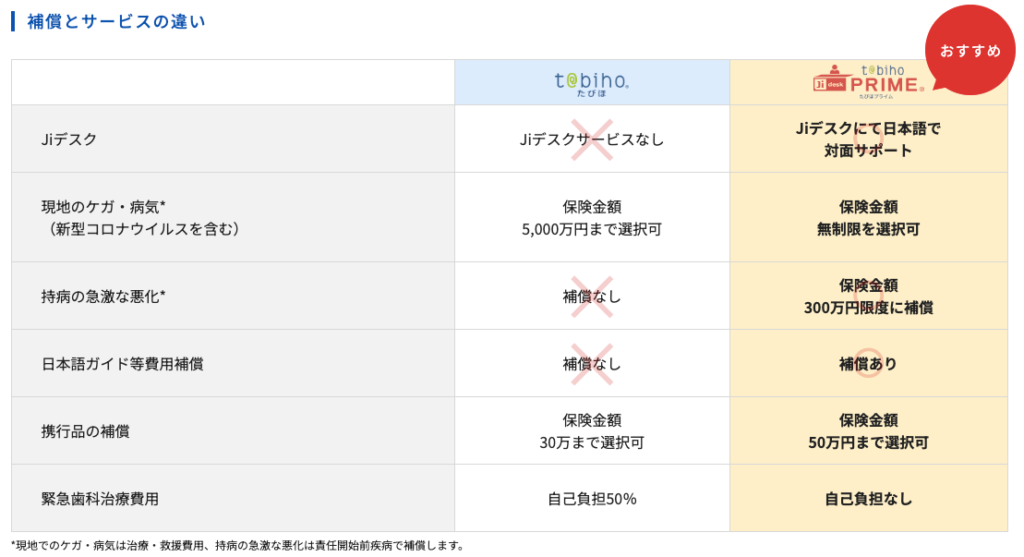
主要都市にあるJiデスクで対面サポートが受けられるらしいです。利用するには、t@bihoサポートラインに電話する必要があります(ウォークインでは利用できないっぽい)。また、Jiデスクは土日祝休みのところが多いので注意。
t@bihoとt@abihoプライムの一番の違いは、現地でケガ・病気をした場合の保険金額を「無制限」にできること。わたしがt@bihoプライムを選んだ理由でもあります。渡航中何かあったときのために、安心安全にはお金をかけたいタイプです。何もなかったらそれはそれでOKだし!
その分お値段はちょっと上がるので、t@bihoプライムを選ぶ人は現状3割ほどみたいです。とはいうものの、他の保険会社に比べたら保険料はお安めな気がします。
より詳しく知りたい方はこちら
リピーター割引あり
以下の条件に当てはまる人は、保険料が3%割引になります。
- 過去3年以内にリスク細分型特定手続用海外旅行保険を契約し、マイページユーザーとしてログインできること
- マイページユーザーの人が再度契約者となって契約すること
- マイページに保険期間が満了したリスク細分型特定手続用海外旅行保険の契約があること
あまみやが契約したのは7年も前だったので条件に当てはまりませんでしたが、頻繁に旅行する人には良いサービスだと思います。
キャッシュレスで治療が受けられる
海外主要都市にキャッシュレス提携病院があり(残念ながらマルタにはない)、現地で費用を支払うことなく治療を受けることができます。
契約特典
※2024年9月現在の情報です
- グローバルWiFi
 /ワールドeSIMを割引価格で購入可能
/ワールドeSIMを割引価格で購入可能 - イモトのWiFiのルーター受渡手数料(通常税込550円/台)が無料
- 新羅免税店からのシークレットプレゼントあり(※韓国に旅行する人が対象)
- RentioでGoProなどの旅行にぴったりなガジェットを10%OFFでレンタル可能
- ルックアメリカンツアー提供のアメリカ、中南米発着の日本語オプショナルツアーが5%OFF(※北米、中南米に旅行する人が対象)
- VELTRA
提供の全商品が5%OFFになるクーポンがもらえる
- WORLD SHOPPING PLAZA(JTBの通販サイト)で販売されている海外おみやげ・旅行用品が15%OFFで購入可能
契約完了するまで特典があることに気づかなかったのですが、特典多いですよね?!
個人的に、旅行に行くときによく使うVELTRAの5%OFFクーポンが嬉しいです。今回もどこかで使いたいな!
保険契約証について
- 旅行目的:観光・その他、商用の場合
-
- 自動郵送:なし(マイページから発行を依頼する)
- 発行手数料:400円
- 旅行目的:留学、ロングステイ・駐在、ワーキングホリデーの場合
-
- 自動郵送:あり(契約日の翌営業日に発送)
- 発行手数料:無料
届くまでの目安は発行依頼から1週間〜2週間です。また、普通郵便での発送となるので、ギリギリに申請すると出発日までに届かない可能性も…発行を依頼する場合は、手元に確実に届くように余裕を持って申し込みましょう!
今回は、9/4に契約をして、9/9に保険契約証が届きました!
ダウンロードしたアプリ
Jiスマートガイド
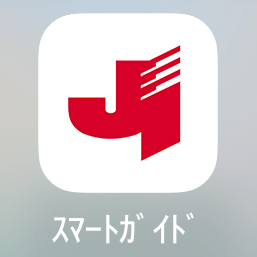
登録不要で使えます。前回利用したときからずっと入れっぱなしだったアプリ。昔は「t@abiho」って書いてあるアイコンだった気がするんだけどな〜。使わない間にリニューアルされている…ような気が…。(記憶が定かでない)
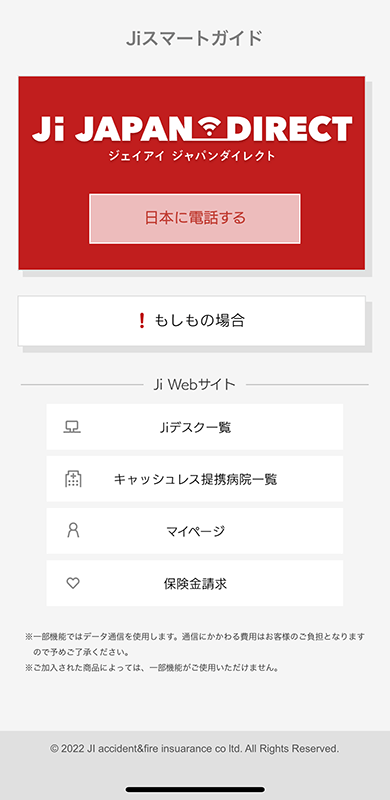
- 日本に電話する:Wi-Fiなどのデータ回線を利用して電話をかけられます
- もしもの場合:「スーツケースが壊れてしまった」「パスポートが盗まれてしまった」といったトラブルが起こった場合にどうすべきか、保険金請求時に必要となる書類について一覧で書かれています。
- Ji WEBサイト:各WEBページへ飛びます。ブックマーク的な存在です。
JustInCase
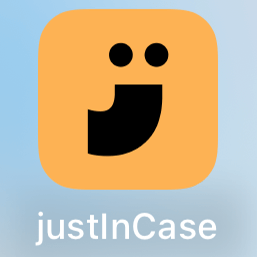
t@bihoの契約完了メールに「ダウンロードしてね!」って書いてあったのでとりあえずDLしました。メールアドレスの登録が必要です。t@biho専用という訳ではなく、このアプリ自体は「アプリで完結するおトクな保険」を提供しているようです(スマホ保険や自転車保険など)。
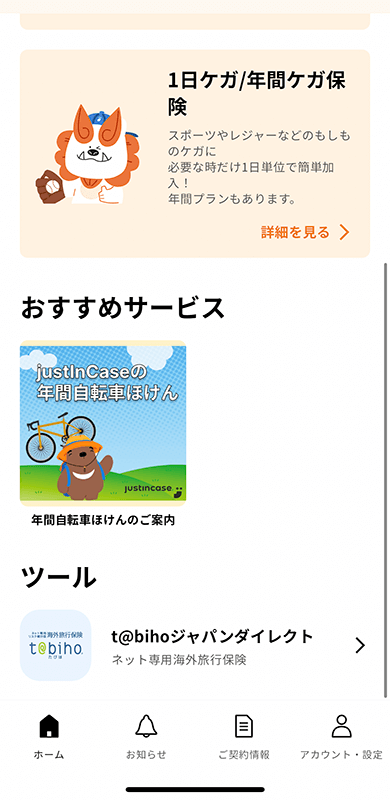
ホーム画面を下にスクロールすると「t@bihoジャパンダイレクト」というリンクがあります。
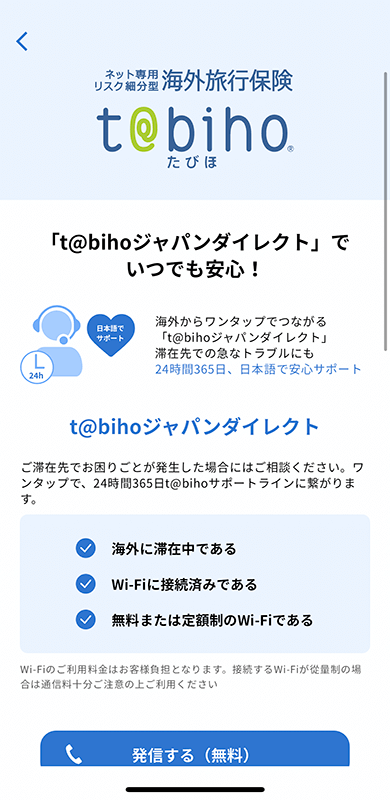
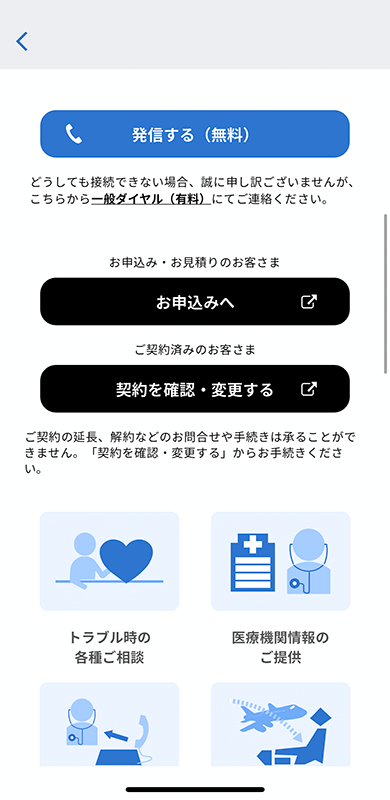
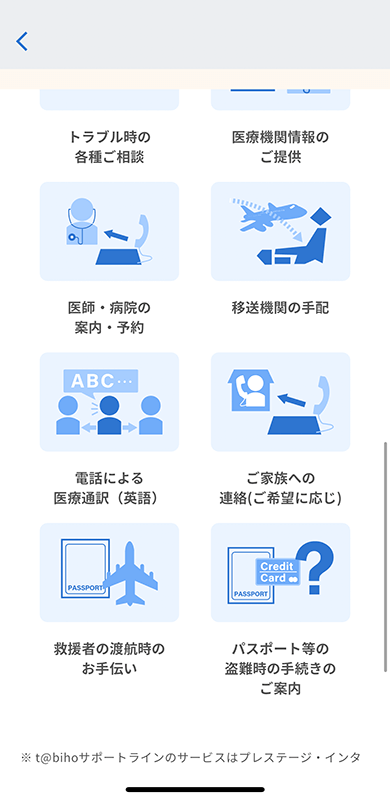
このページでできること:
- サポートラインへ電話をかける
- t@bihoの新規契約
- t@abiho契約内容の確認
「トラブル時の各種ご相談」とか「医療機関情報のご提供」とかアイコンが並んでいますが、こういうサービスが受けられるよ〜という紹介だけです。タップしたら手続き方法が見られるという訳ではありません。
早い話が「t@bihoサポートラインに電話をかけるためのアプリ」のようです。ネット回線につながってさえいれば24時間365日サポートが受けられるとのこと。
渡航中に必要となることがないよう祈っていますが、何かトラブルがあった時のためにホットラインを把握しておくのは大事ですね!
デビットカード
今まで旅行では現金&クレジットカードを使ってきたのですが、ここにきてようやくデビットカードを使ってみることにしました。遅。
Sony Bank WALLET
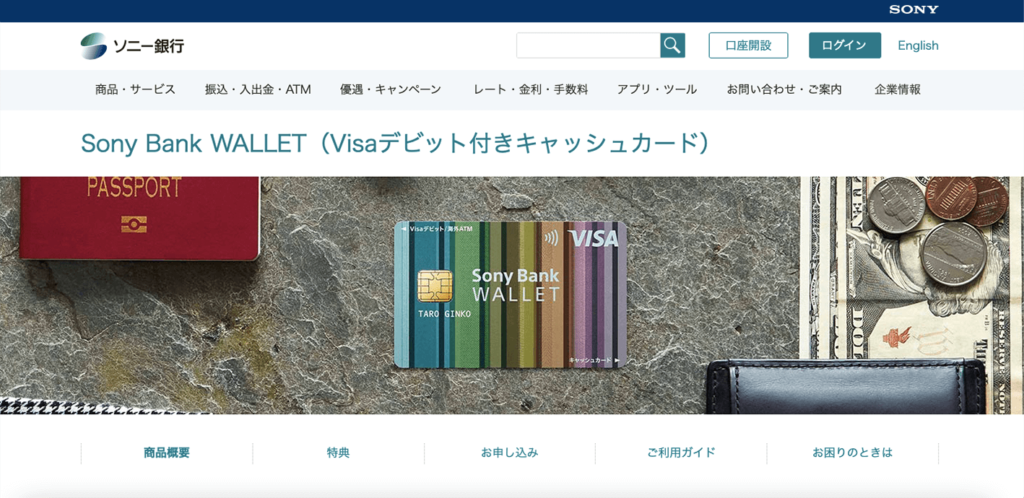
概要
- カードブランド:VISA
- 対象通貨:11通貨(円、米ドル、ユーロ、英ポンド、豪ドル、NZドル、カナダドル、スイスフラン、香港ドル、南アランド、スウェーデンクローナ)
- 提携ATMでの預け入れは原則24時間無料
- 引き出しは月4回まで無料
- 世界200以上の国と地域のVisa加盟店でショッピング可能
詳しくは公式サイトをご確認ください
ANAのマイルが貯まるANAマイレージクラブ/Sony Bank WALLETもあります。
※既にSony Bank WALLETを持っている方は、デビットカードを解約して申し込む必要があるのでご注意ください。
あまみやは紹介プログラムを使って口座を開設しました。そしてスクショ撮ってません!!!
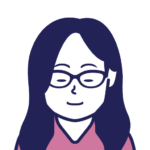
申し込みがスムーズに進みすぎて
スクショ撮るのをすっかり忘れていました…



使えね〜〜〜



そ、それくらい簡単ってことだよっ!
- WEB/スマホから申し込み(郵送での申し込みも可)
- カードが届く
- 口座にログイン&入金*して利用開始
*提携ATMからの入金は手数料がかかりません
外貨預金口座の開設方法
海外ATMを使って自分の預金口座から現地通貨を引き出すことができますが、そのためには外貨預金口座を開設する必要があります。外貨預金の残高が足りない場合は、「円からアシスト」機能により円普通預金から自動的に不足分をチャージできます。


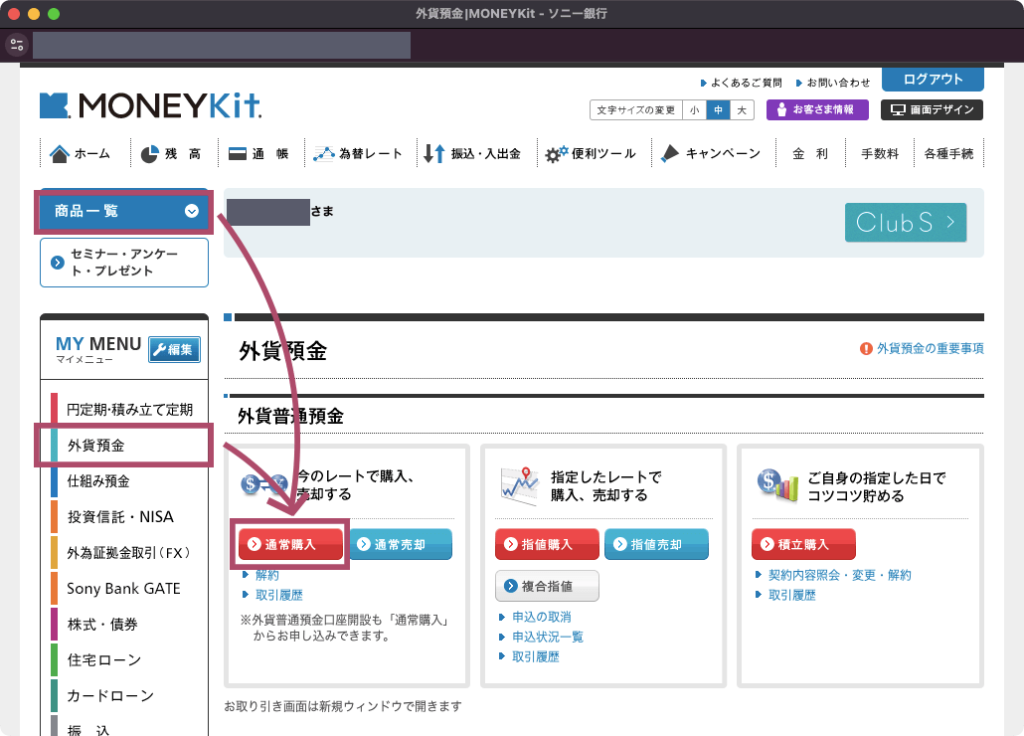
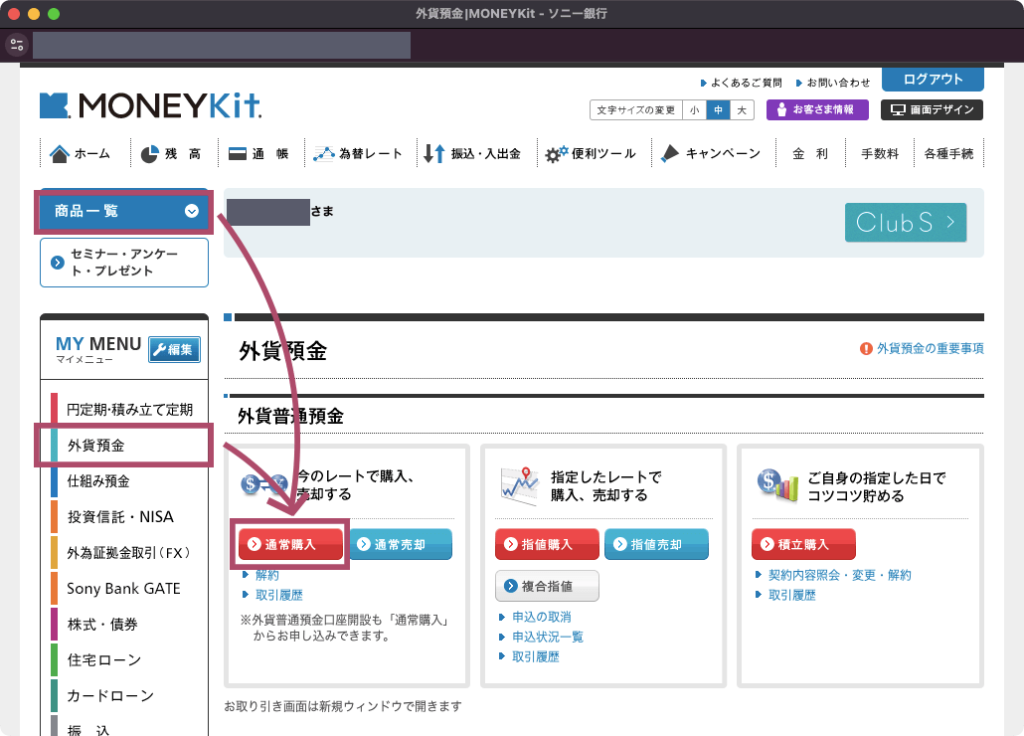
「商品一覧」またはマイメニューの「外貨預金」をクリック。「外貨預金>外貨普通預金」の「通常購入」をクリック。
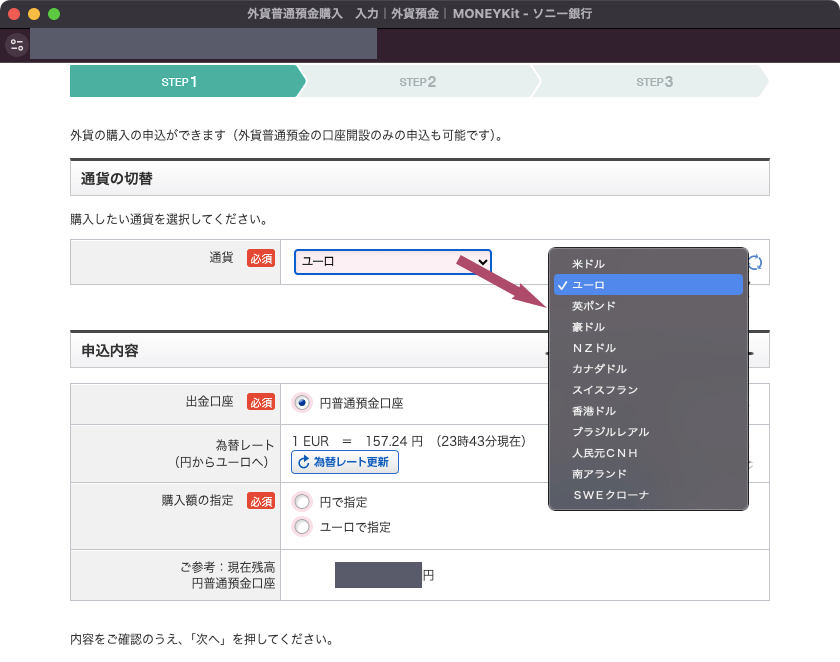
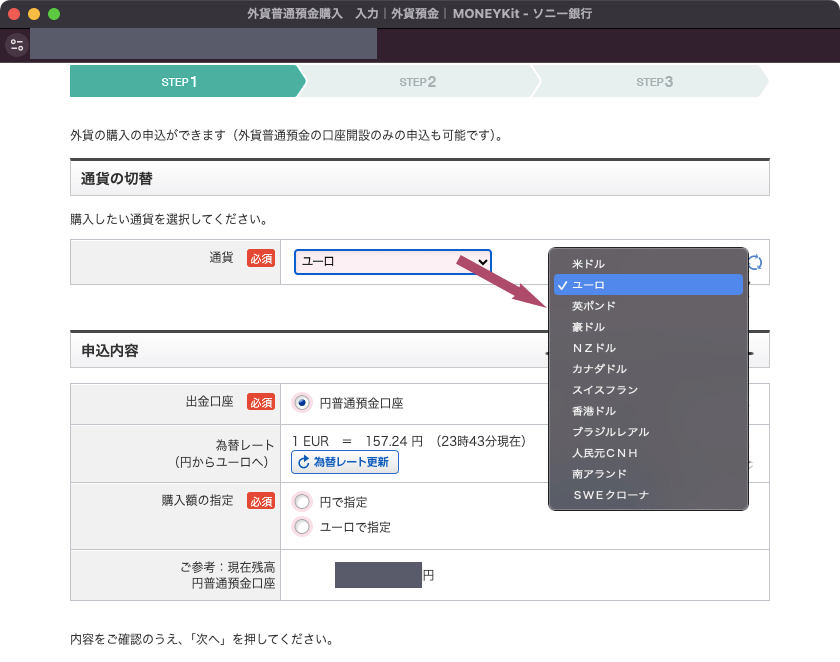
「通貨の切替」から、購入したい通貨(=口座開設したい通貨)を選択すると画面が切り替わります。画像ではユーロになっていますが、英ポンドを選択します。
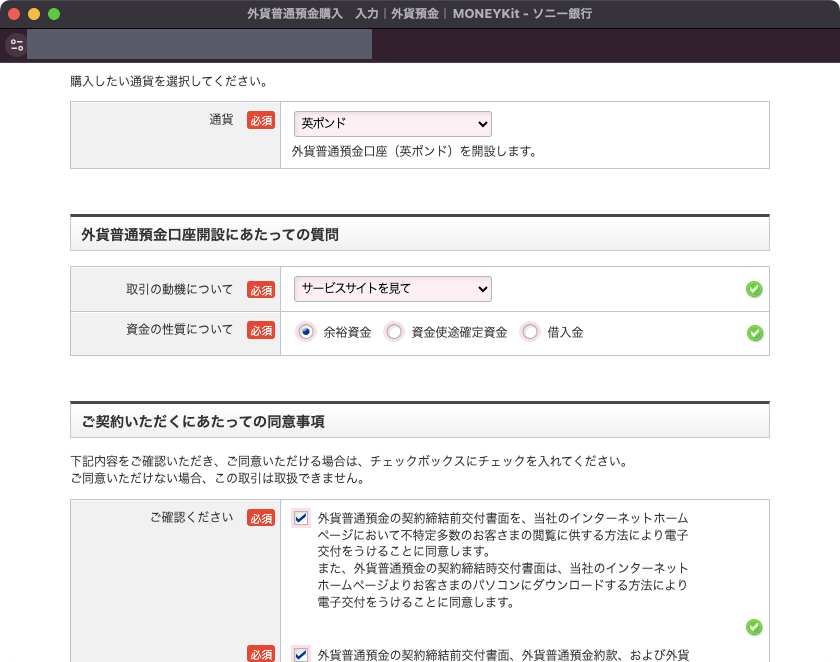
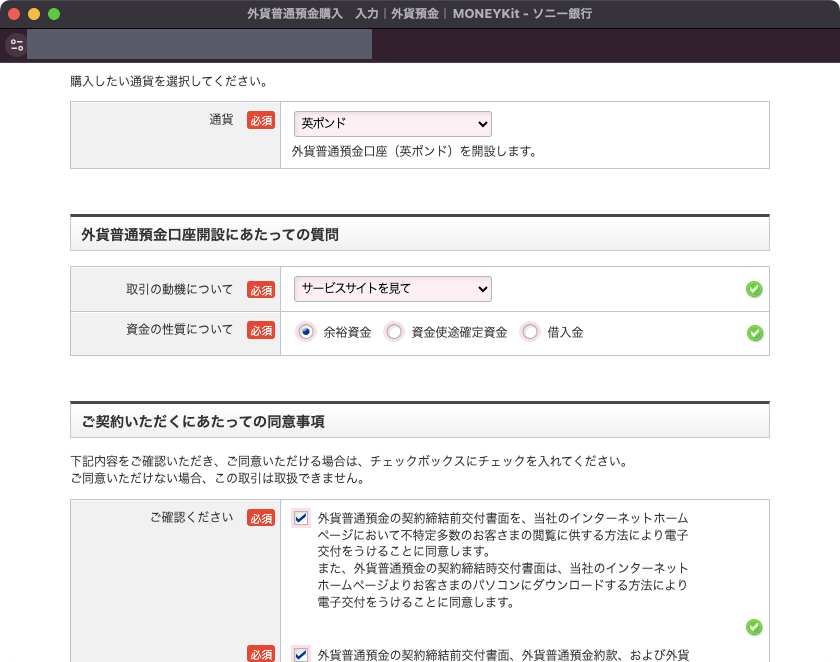
画面が少し切り替わり、「外貨普通預金口座開設にあたっての質問」と「ご契約いただくにあたっての同意事項」という項目が出現します。適宜選択・チェックを入れます。
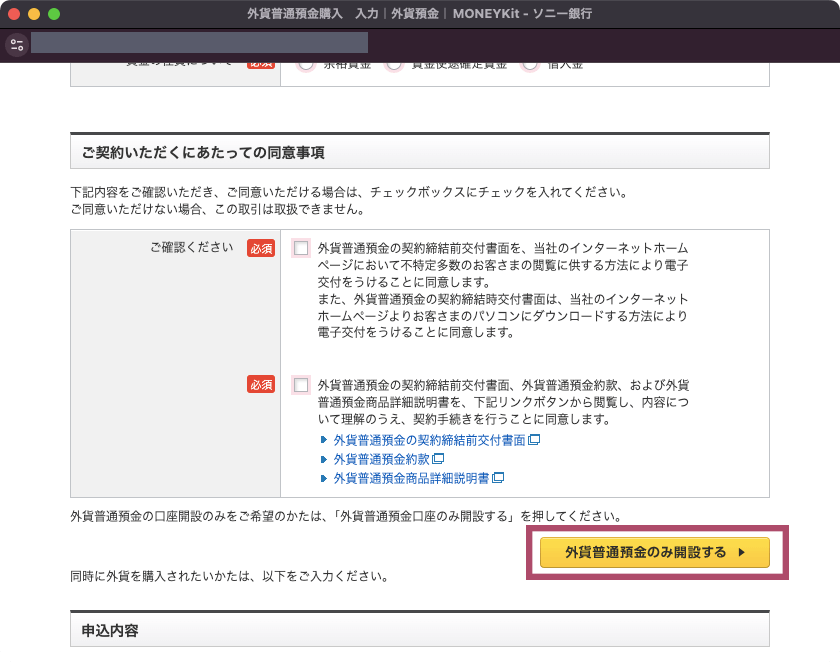
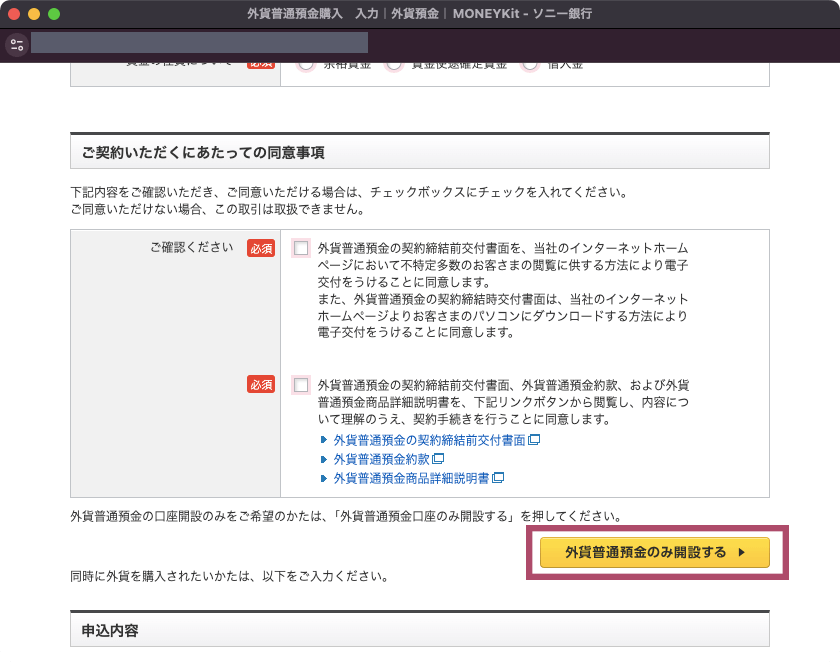
ページを少しスクロールすると「外貨普通預金のみ開設する」というボタンがあるので、こちらをクリック。外貨を同時購入する場合は、さらにスクロールすると購入フォームがありますが、今回は割愛します。
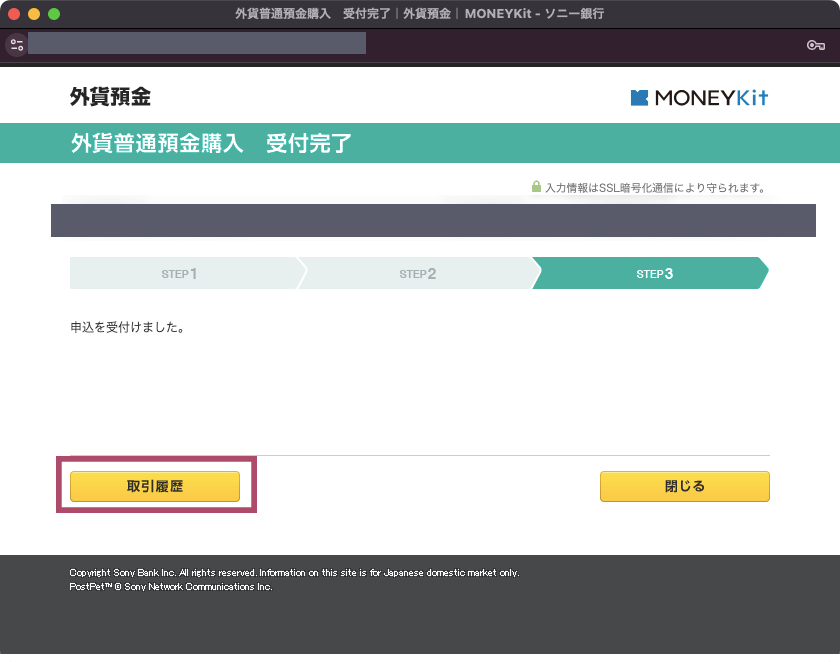
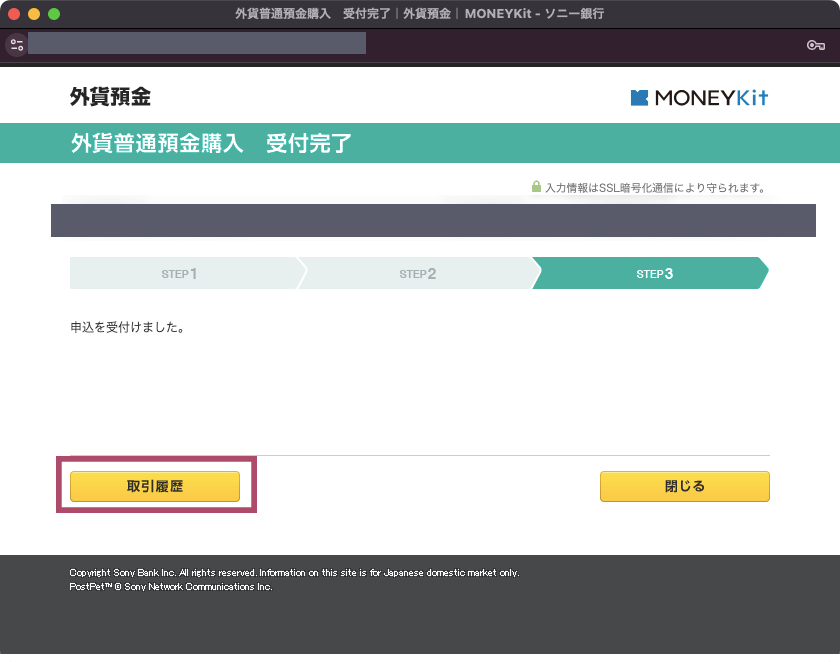
申し込みが完了しました。あまりにもあっさり開設できちゃうので、ちゃんと手続きが終わっているか心配な人(わたし)は「取引履歴」をクリックしましょう。
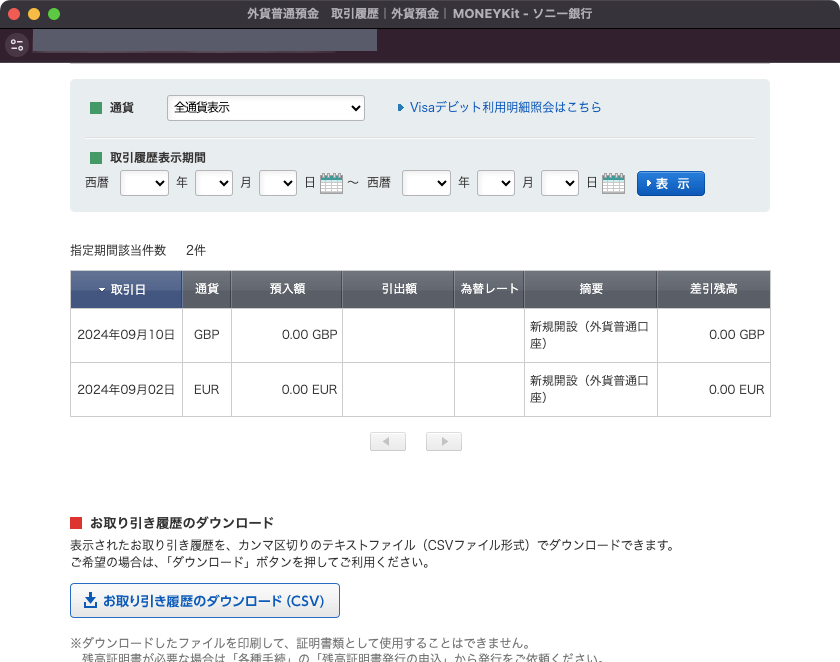
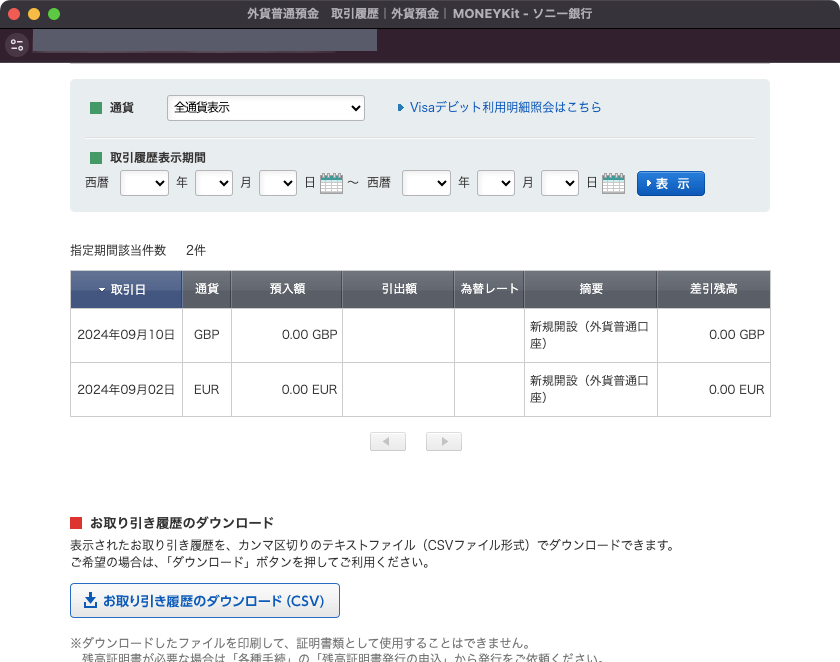
無事ポンドの外貨預金口座が開設されています。1週間ほど前にユーロの口座も開設したので、その履歴も残っています。外貨はまだ購入していないので、残高は0円です。



簡単に開設できました!
紹介プログラム
紹介リンクから新規口座開設をして、条件を満たした場合は現金2,000円または4,000円を受け取れます。気になる方は、リンクを送るのでお気軽にお声がけください✌︎(‘ω’)✌︎(ブログコメント、メールフォーム、XのDMなんでもOKです)
ただ、メールアドレスの他にお名前(フルネーム)が必要なので、身近で既に口座開設している人がいたら、その人に紹介してもらうのが一番いいと思います。



それはそう


Wise
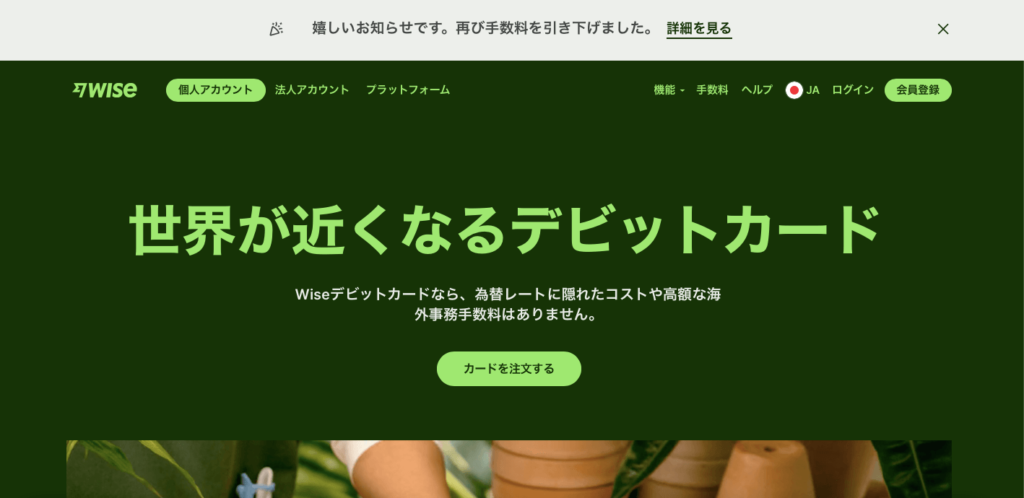
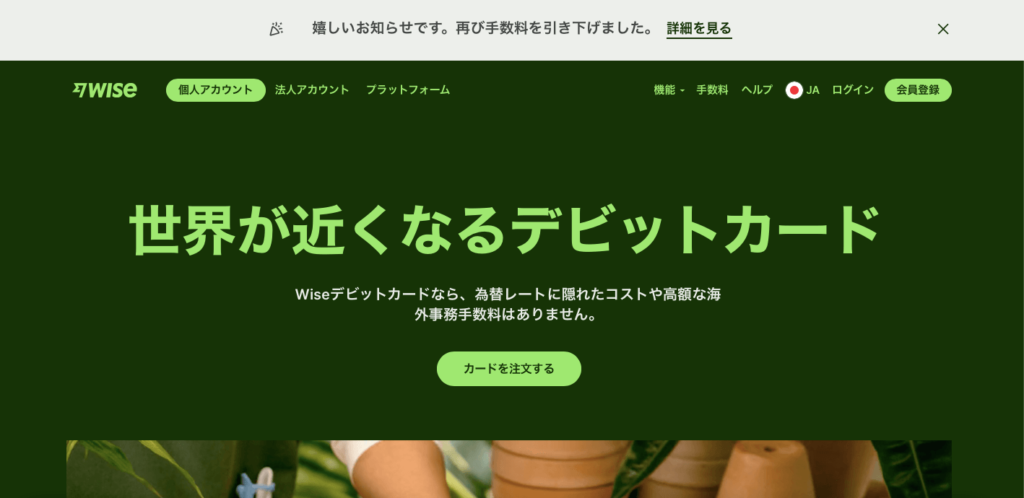
\最大75,000円分の送金手数料が無料になります/
カナダワーホリの前後あたり(WiseがまだTransferWiseだった頃)にアカウントだけ作って、でも全然使ってなかったWise。カード発行に1,200円かかってしまうため優先順位は低かったのですが(ごめんよ)、Revolutのカードが作れなかったので、こちらで作成することにしました。
概要
- デビットカード発行代金:1,200円
- カードブランド:MasterCard
- リアルカードとバーチャルカードがある
- 1ヶ月あたり2回、合計30,000円までATM引き出し手数料無料
- 世界中のほとんどの国や通貨に対応
めちゃくちゃ簡単(雑ともいう)な概要なので、詳細は公式サイトをご確認ください。
カード発行依頼
アプリ、WEBどちらからでも発行依頼をすることができます。今回はアプリからやってみました。
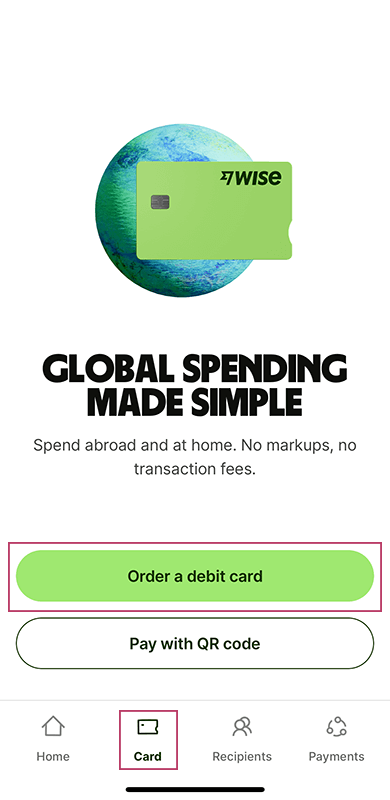
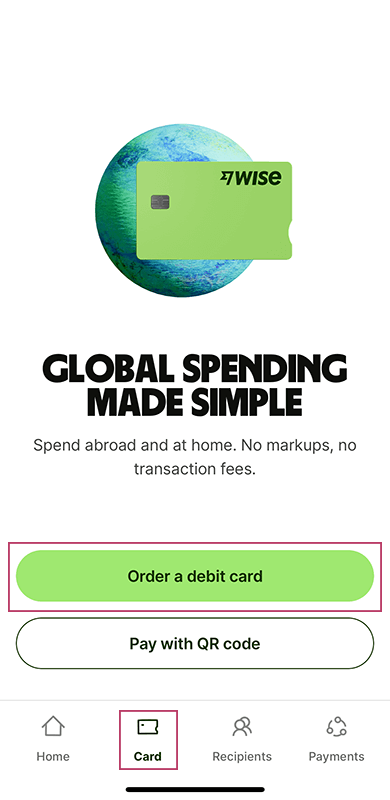
アプリ下部メニューの「カード」→「デビットカードをオーダーする」をタップ。
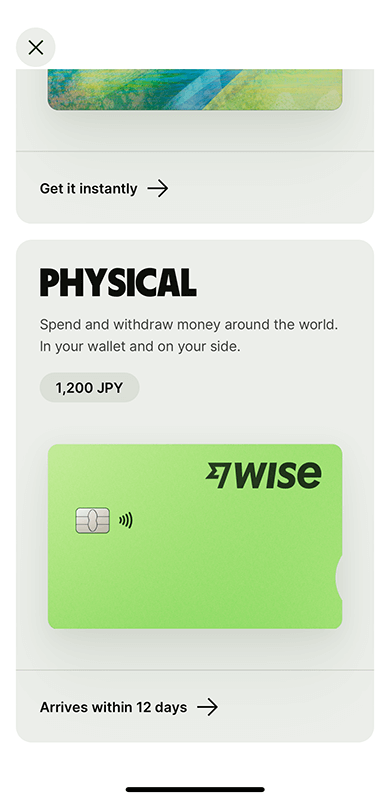
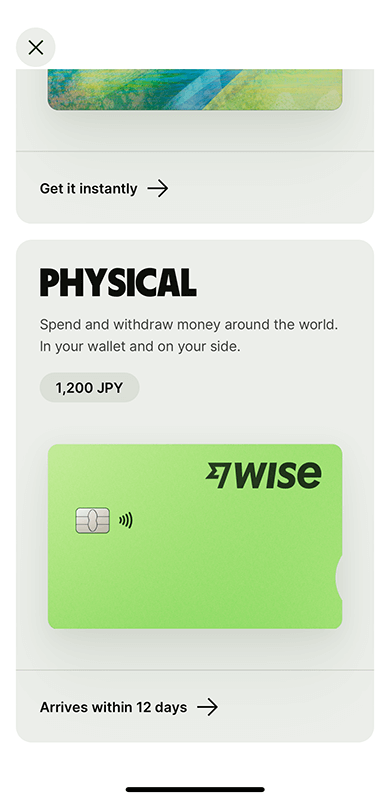
ちょっとスクロールして、物理カードを選択。(見切れているのはバーチャルカードです)
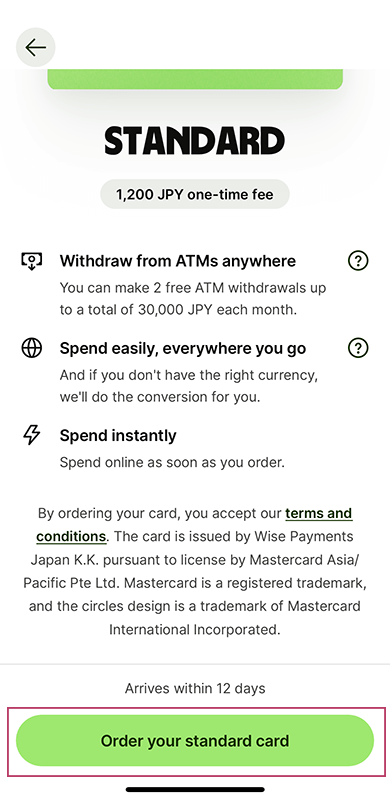
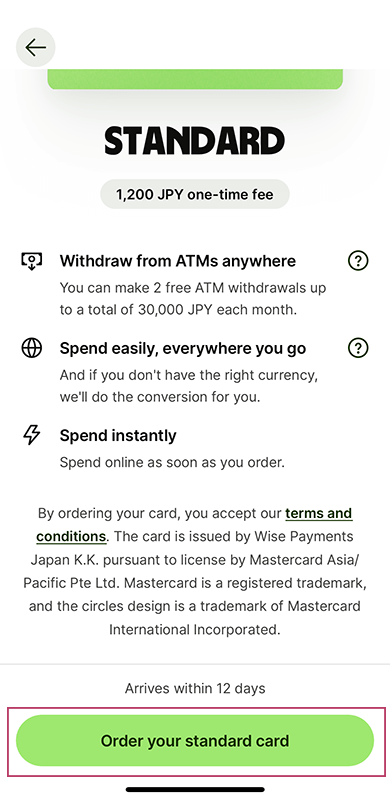
1,200円を1回払うだけでこんなことができるよ〜という説明。12日ほどで手元に届くようです。
「スタンダードカードをオーダーする」をタップ。


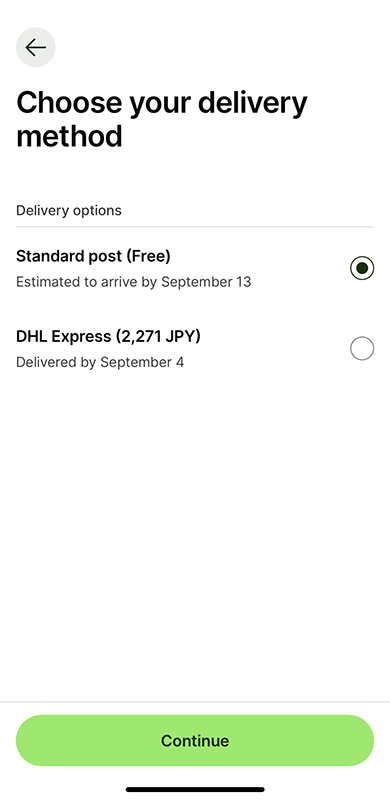
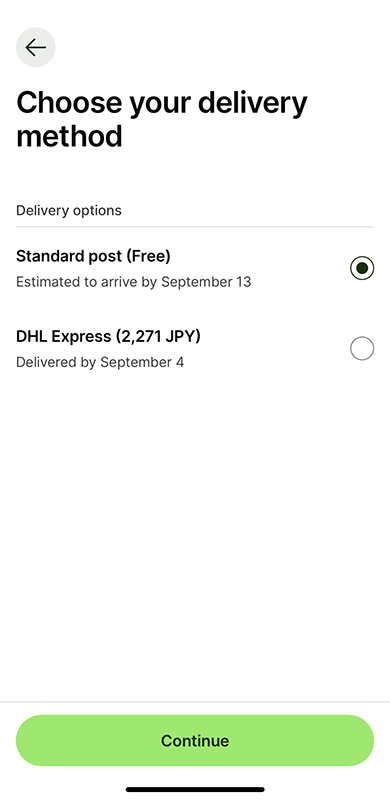
発送方法を選択します。普通郵便(配送料無料)と、DHL(配送料有料)のどちらにするかを選べます。
早くカードを受け取りたい人は有料オプションで。そんなに急いでいないので、普通郵便を選択しました。
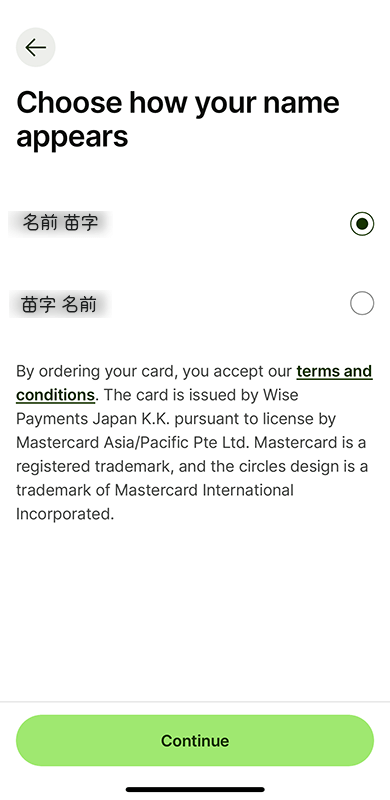
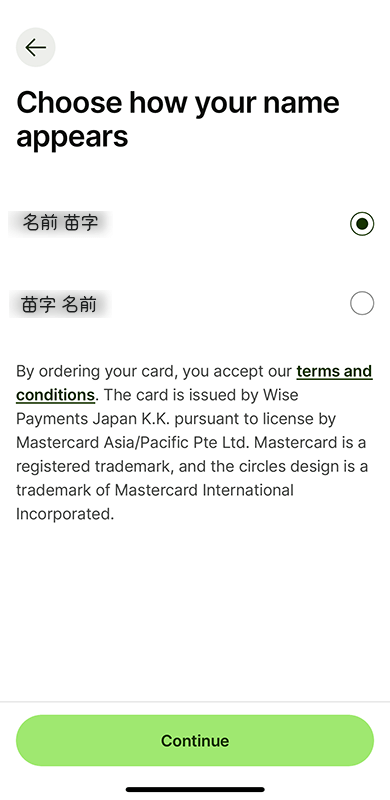
カードに記載されるフルネームの表記をどちらにするかを選べます。
わたしは、他のクレジットカードと合わせるために「名前 苗字」にしました。
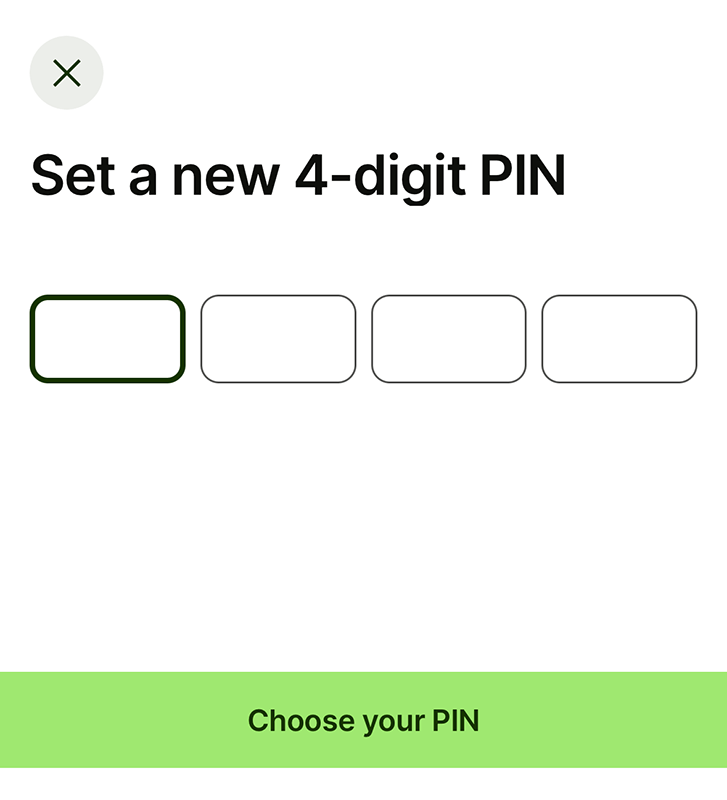
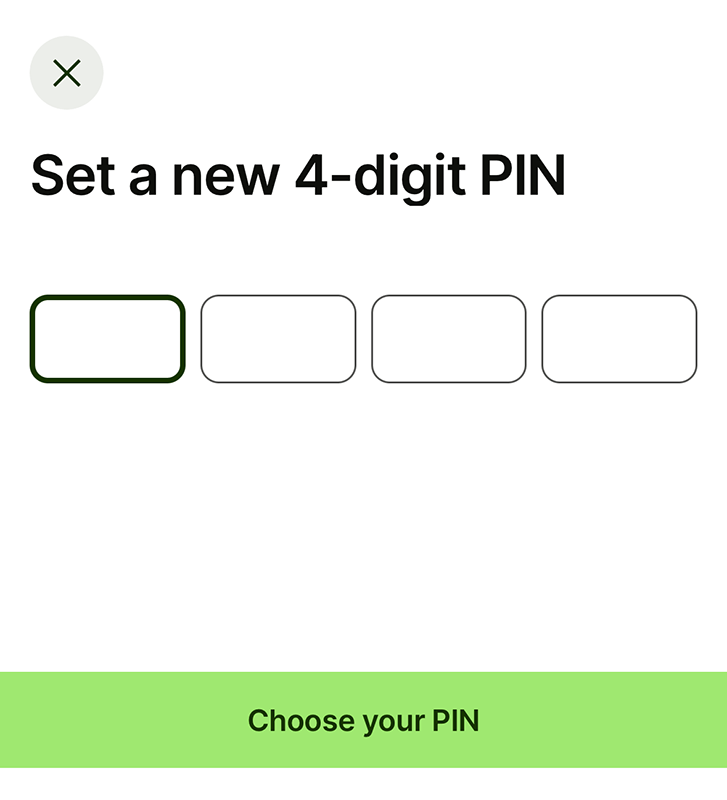
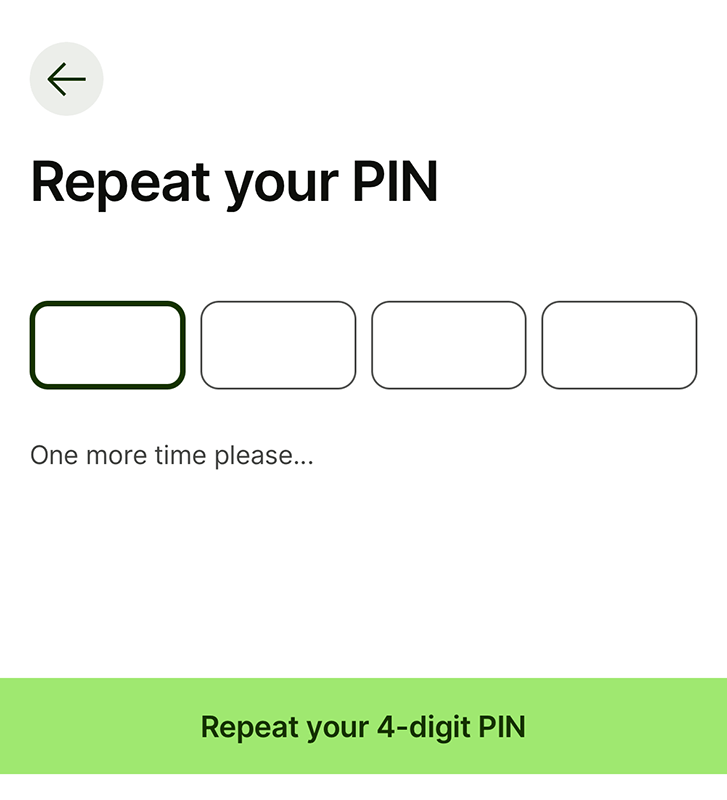
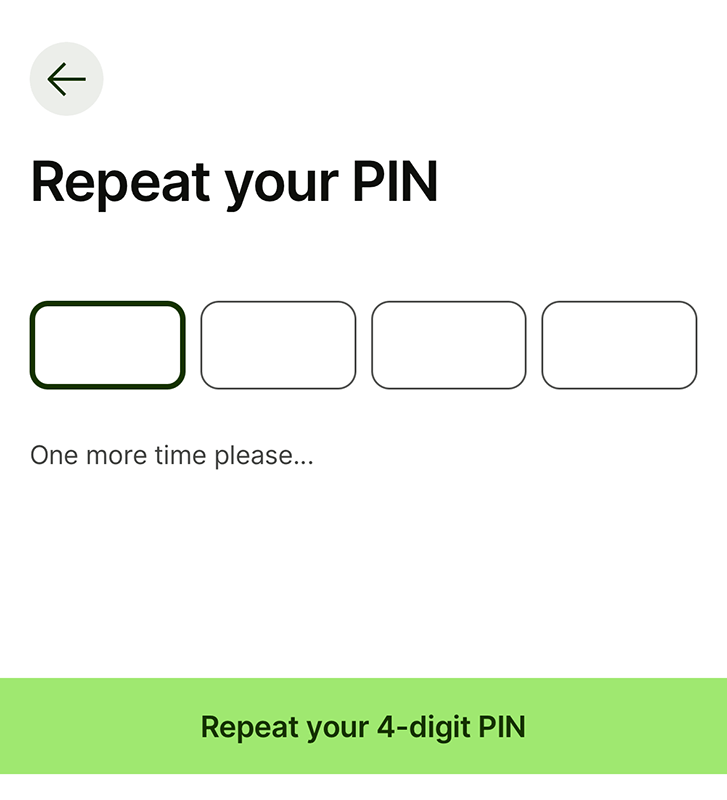
暗証番号を設定します。
わたしはうっかり打ち間違えてしまい、意図した数字と別の数字を入れてましたw
↑申し込み後、なんの気なしにPINを確認したところ判明。
2回も打ち間違えたって…コト…?!(アホ)
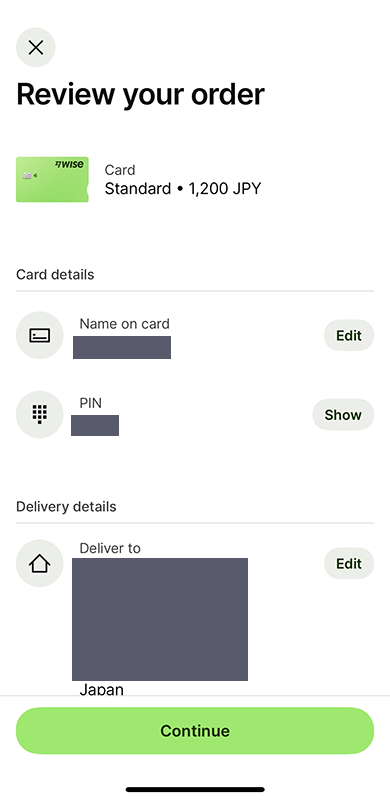
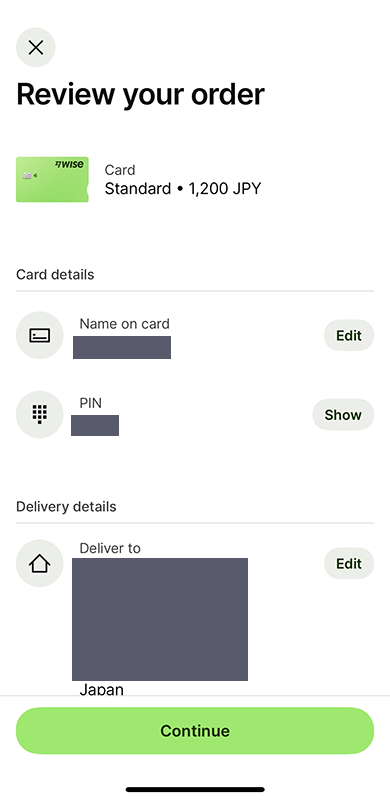
注文内容を確認します。
PINもついでに隠しちゃったけど、「・・・・」で隠れてます。ここで「表示(Show)」を押してちゃんと確認しておけば…!!(アホ)


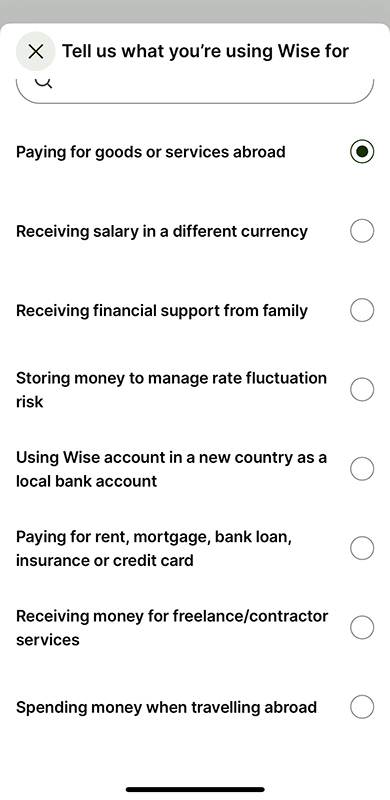
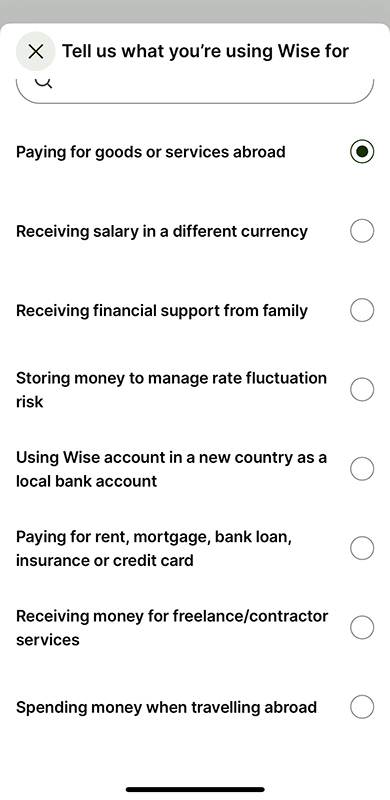
Wiseの使用目的を選択します。
「Spending money when travelling abroad」にしました。
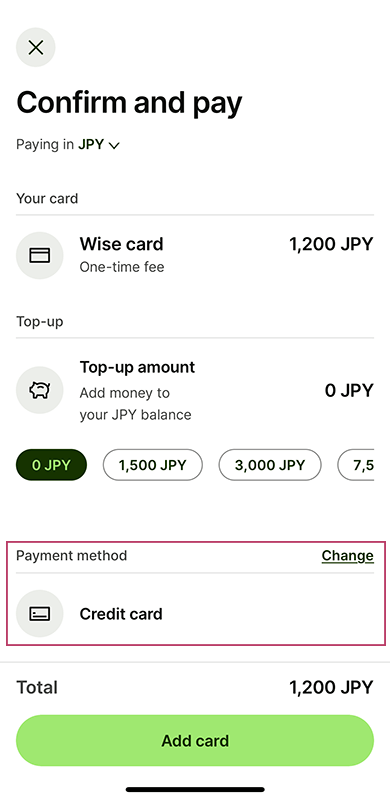
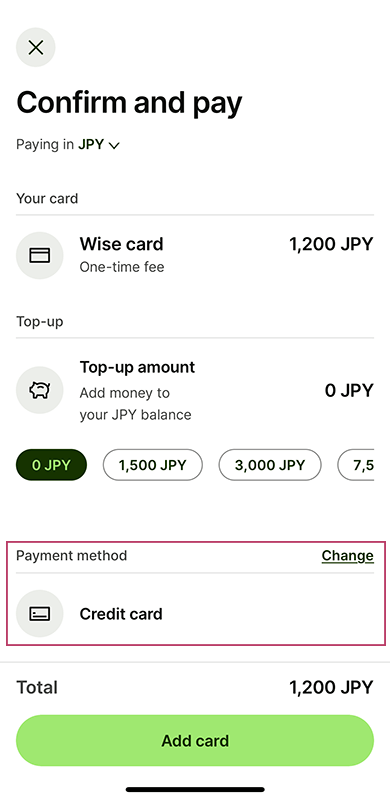
内容を確認します。
日本円もついでに入金できるようです。
支払い方法は、デビットカードかクレジットカードになります。(デフォルトはデビットカードになっていました)
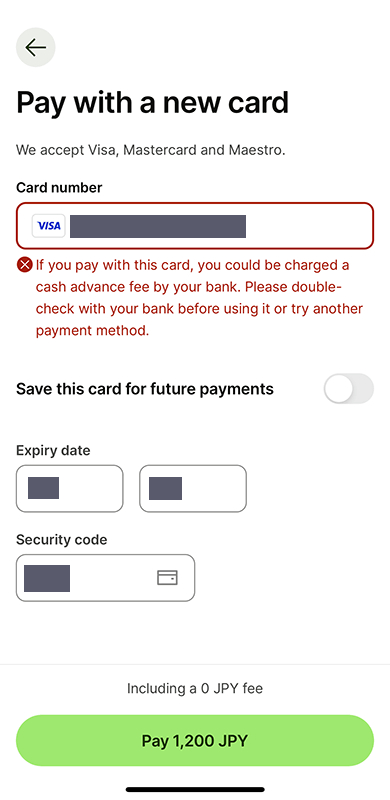
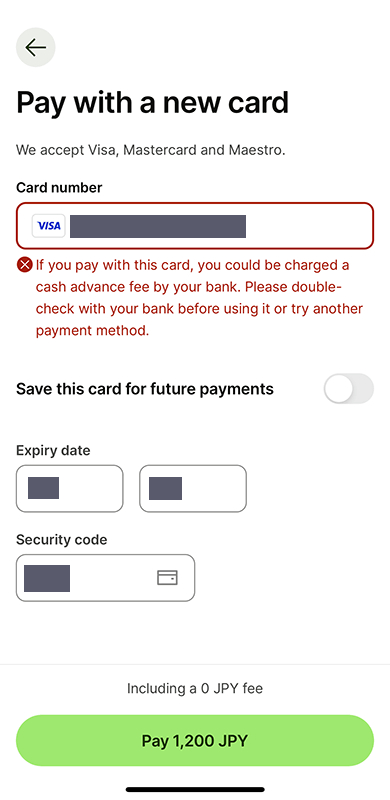
カード情報を入力します。
赤字で「このカード使うと、銀行からの(?)追加料金がかかるかも」って出てきました。
ちょっとビビりましたが、他ブランドのクレカでも同じ表示が出たのと、下の方に”Including a 0 JPY fee”って書いてあることからこのまま続行することに。
→クレカの明細を確認したところ、追加料金の請求はありませんでした。
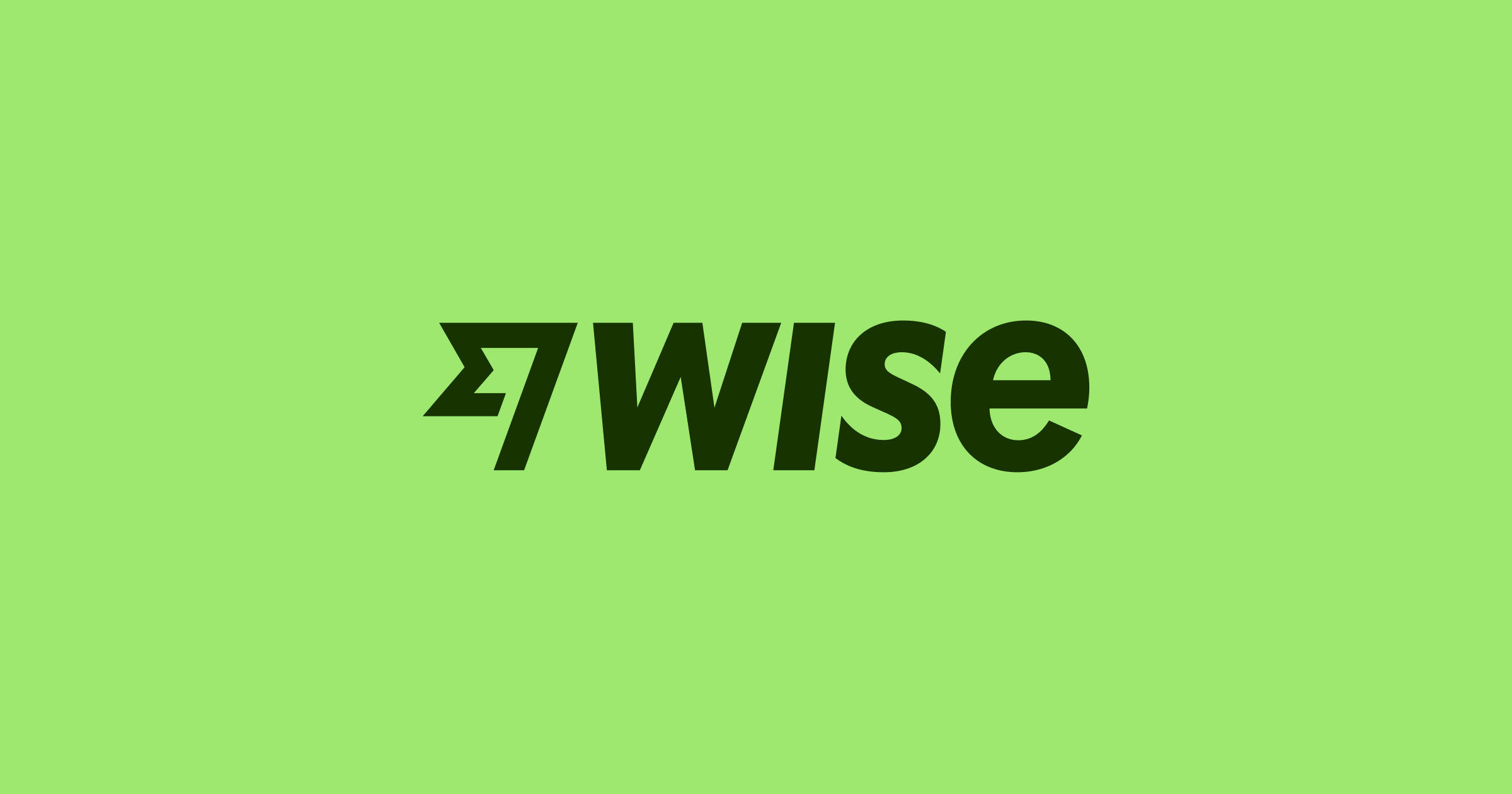
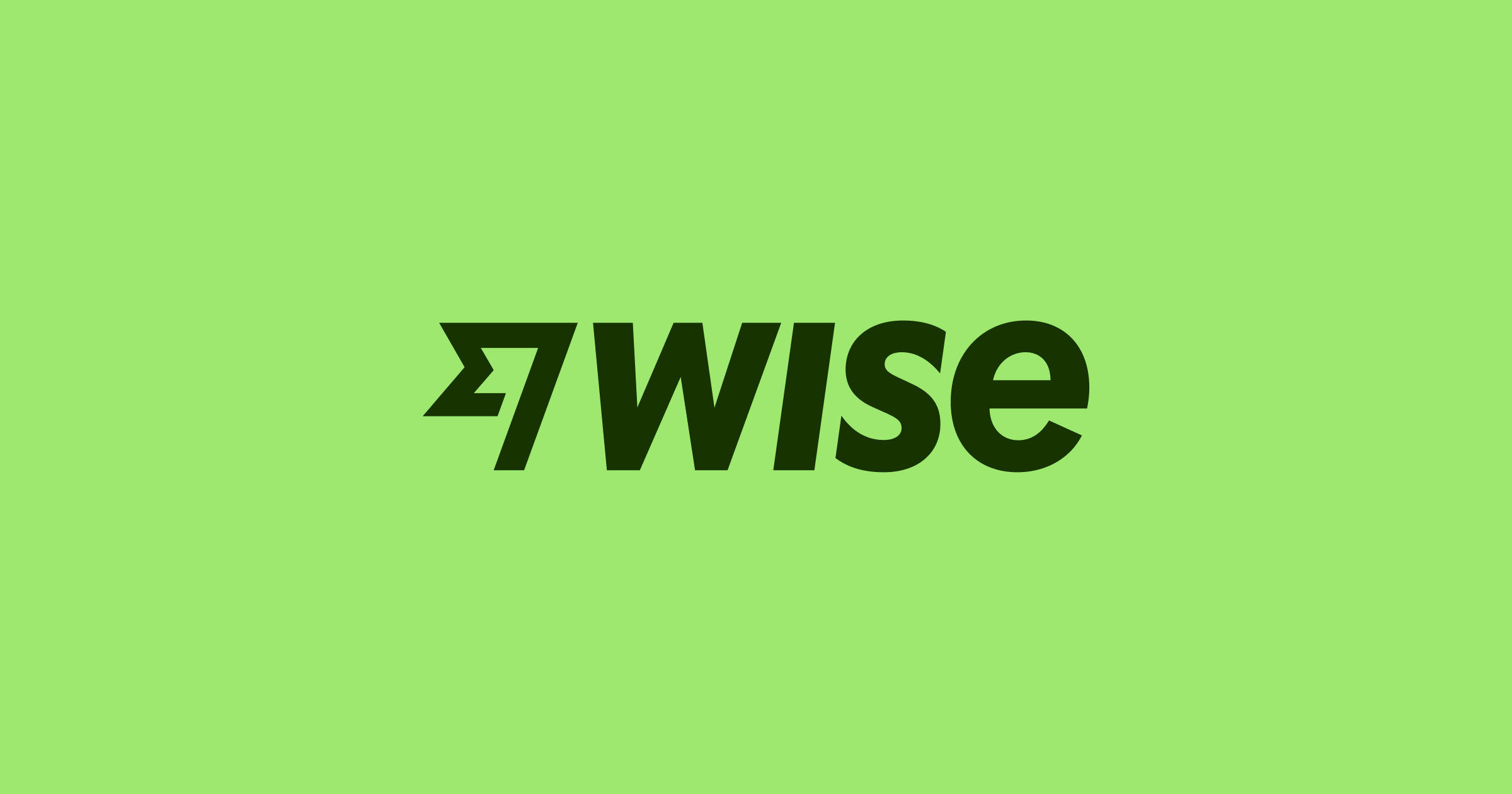
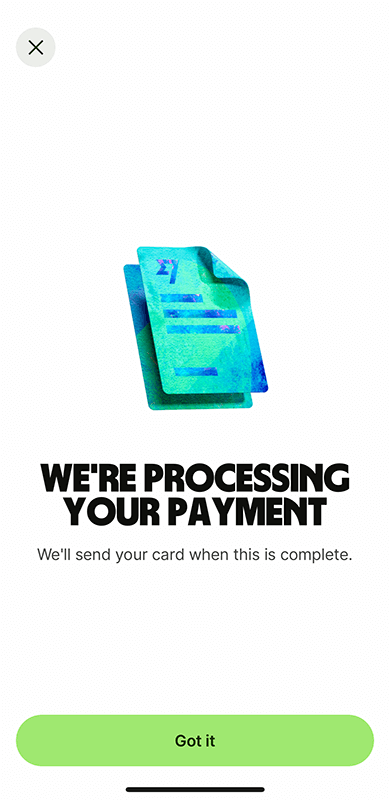
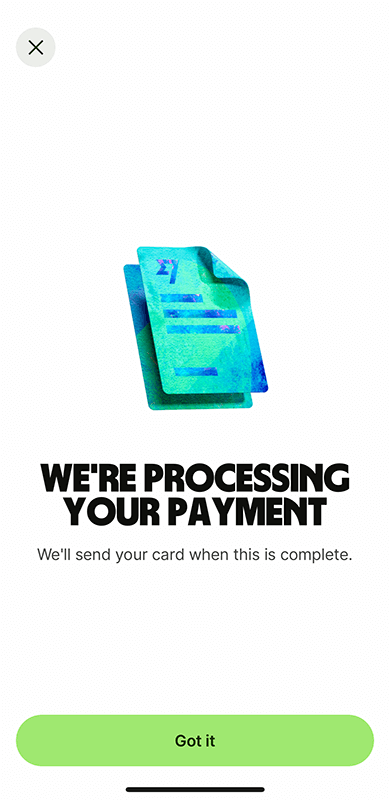
申し込みが完了しました!
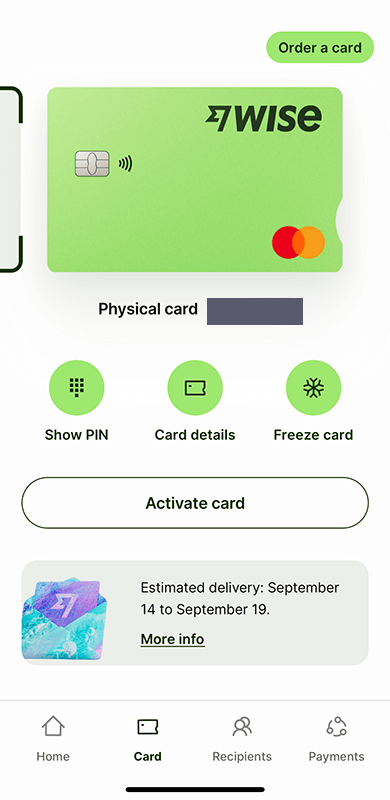
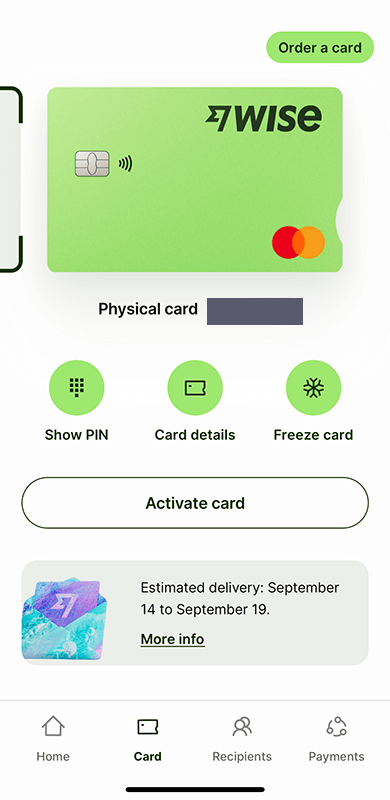
「カード」のページに戻ると表示が変わっていました。
9/1に申し込みをして、配送予定日は9/14-19でした。
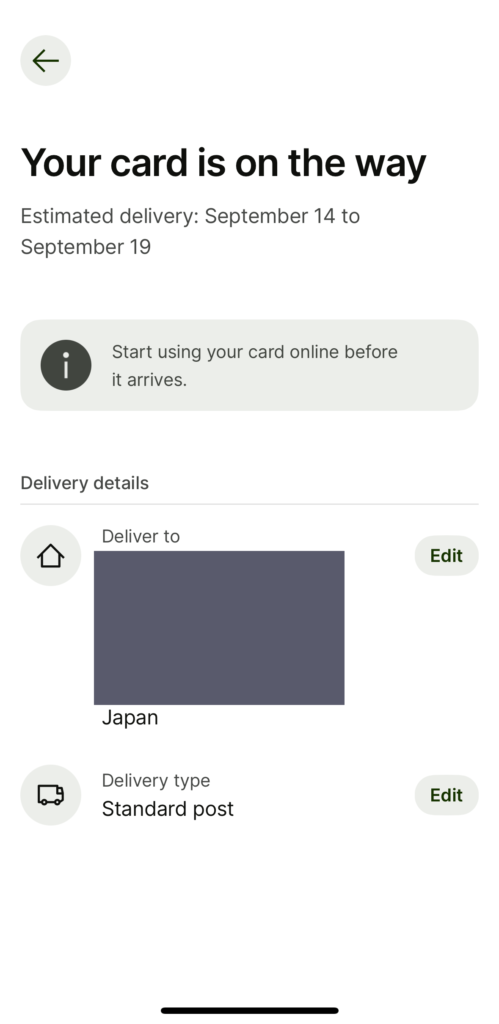
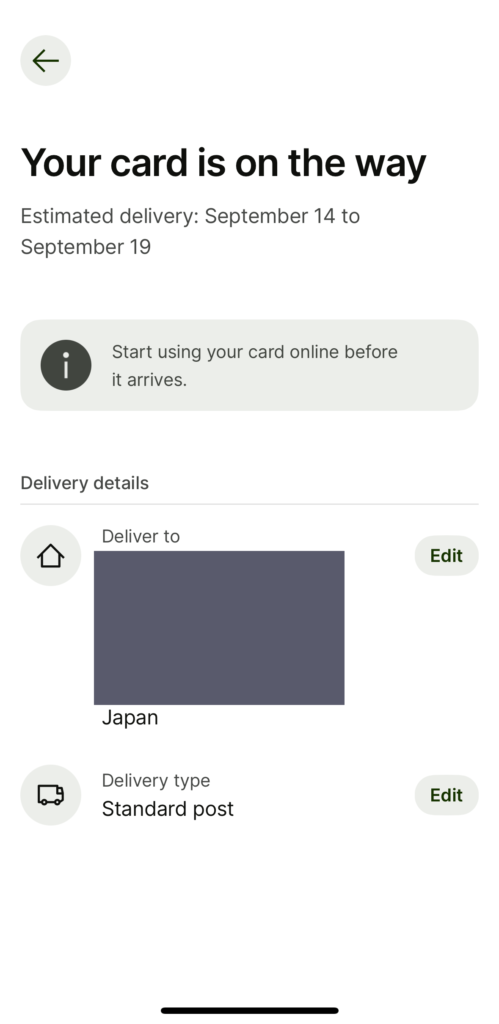
More infoをタップすると配送の詳細が出てきました。普通郵便で届くので、もちろん追跡番号などはありません。ひたすら待つのみ…。DHLだと配送状況も表示されるんでしょうか?
バーチャルカードはもう使えるようです。(使わなかったけど)
カードアクティベート


9/9に届きました!予定日(9/14-19)よりも全然早くて助かりました。
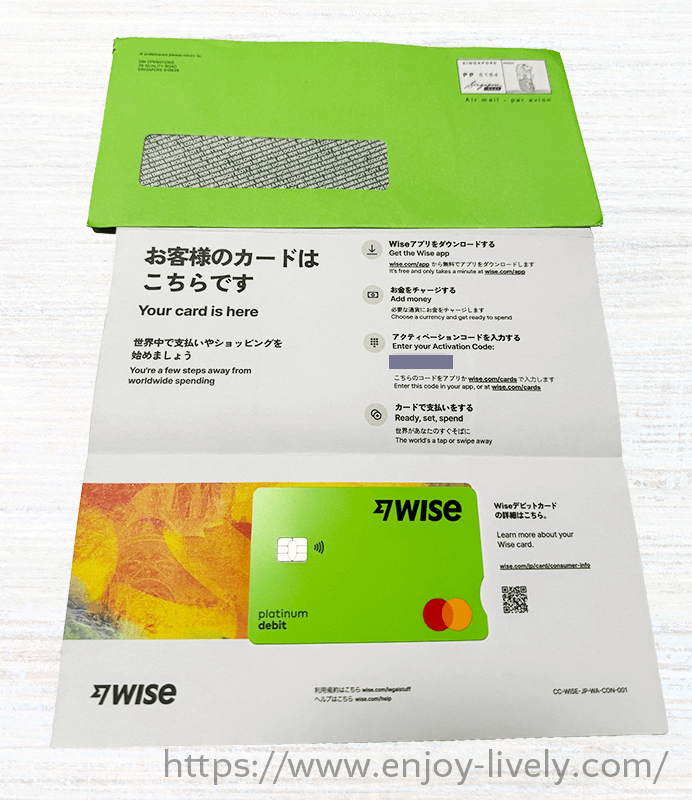
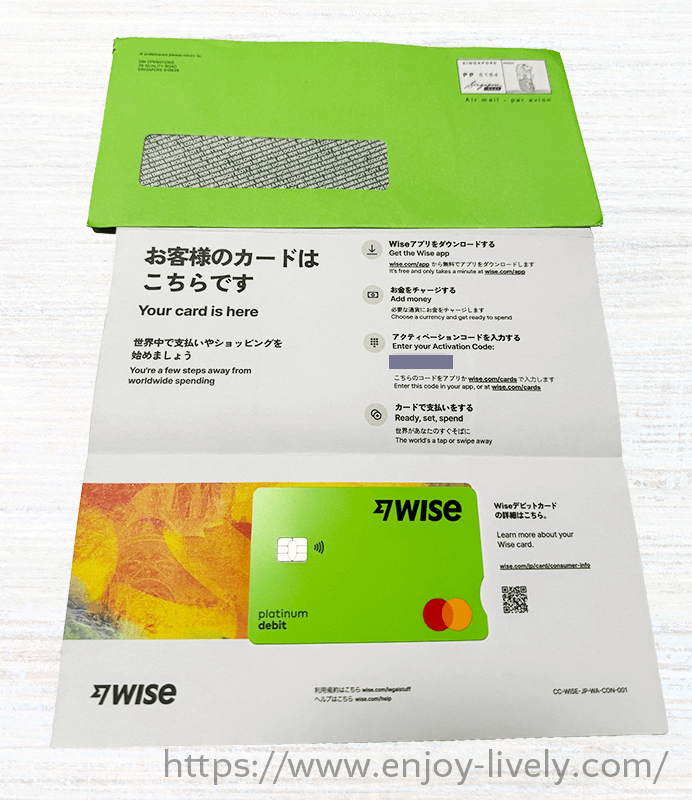
早速アクティベートしようと思います。



めちゃくちゃ簡単です!
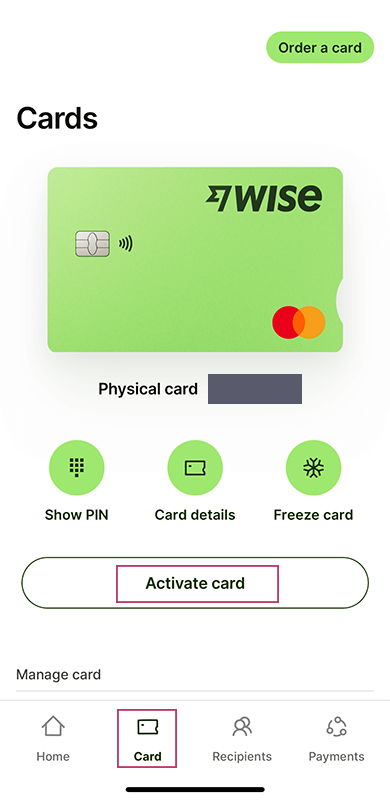
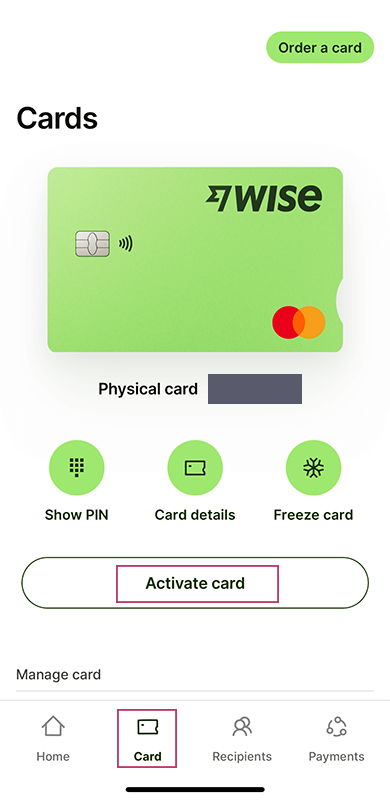
「カードをアクティベートする」をタップ。
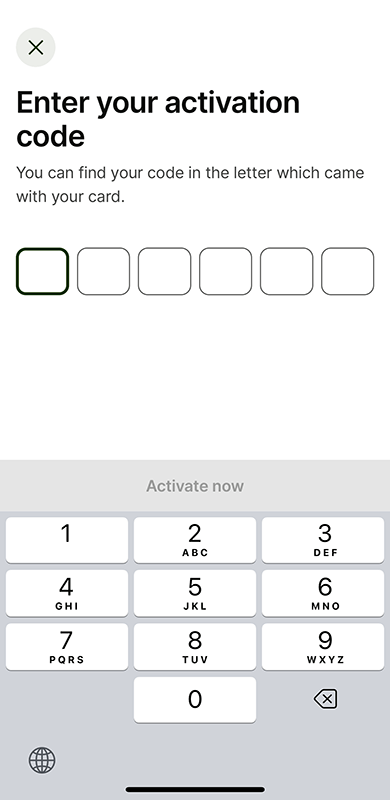
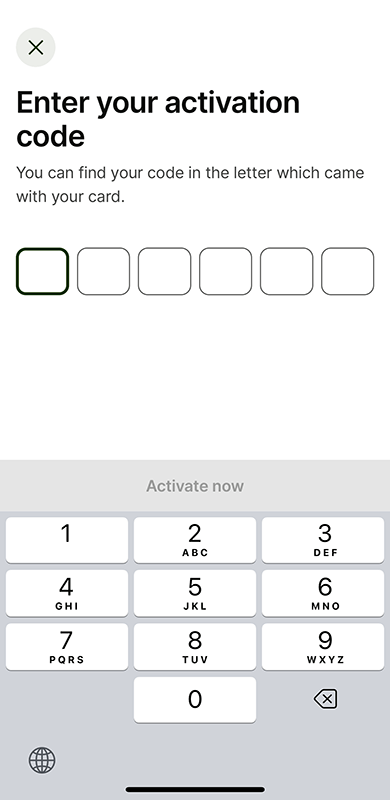
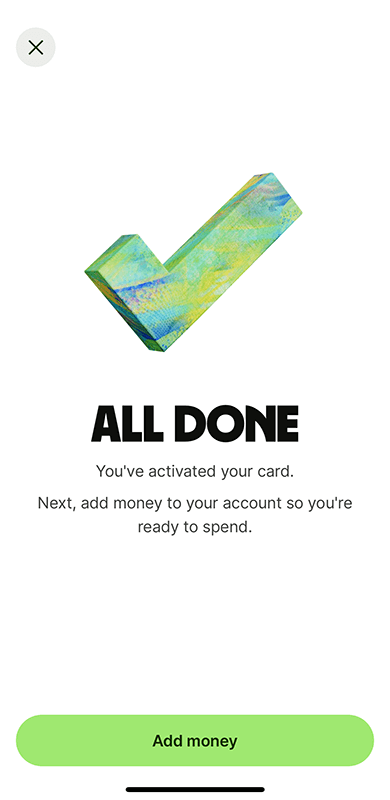
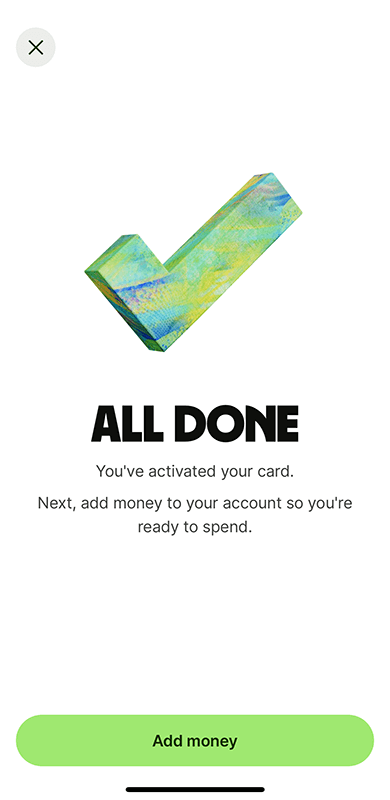
カード台紙に記載されていたアクティベーションコードを入力したら完了です!
秒で終わりました。
これでカード自体は使えるようになりました。でも肝心のお金がまだ入っていないので、引き続き「入金する(Add money)」から口座に日本円を入金していきたいと思います。
口座に日本円を入金
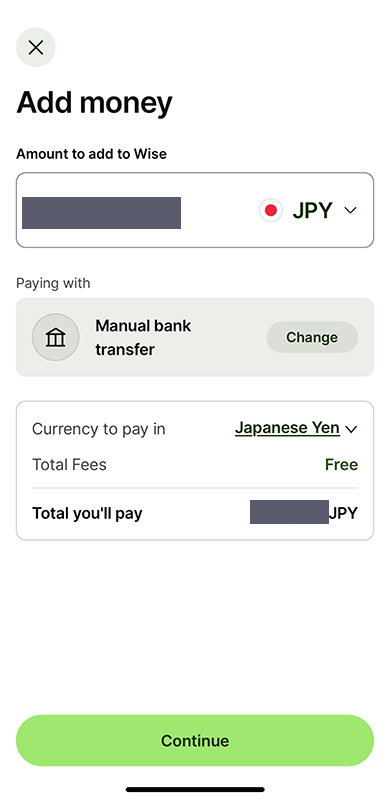
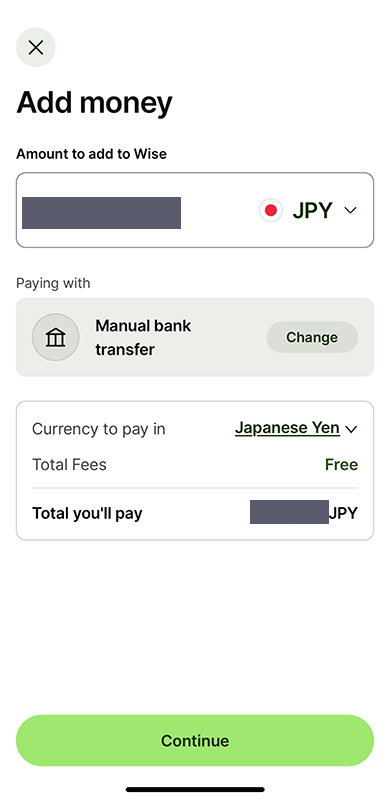
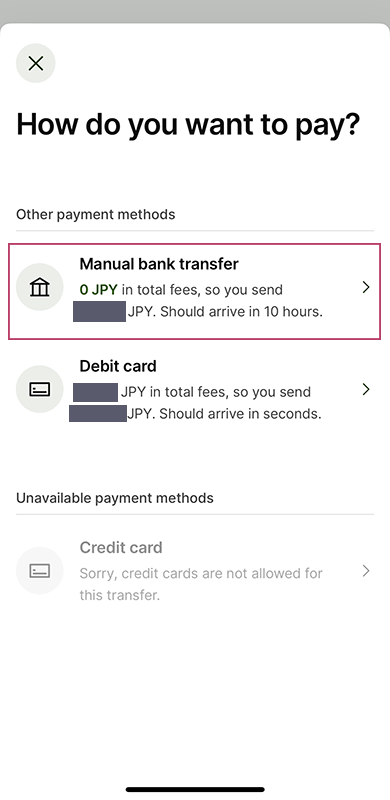
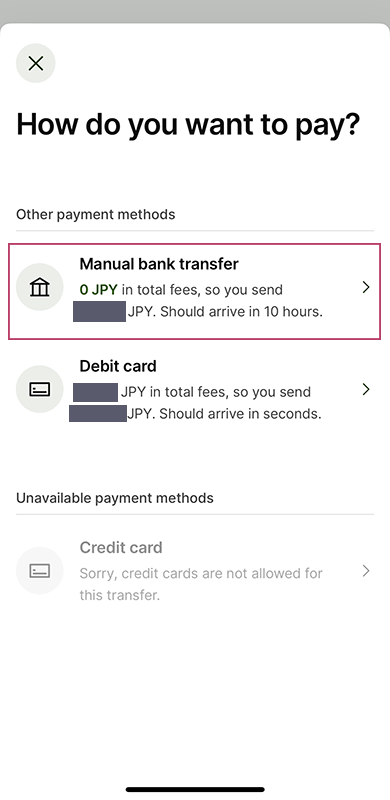
入金する金額と、入金方法を選択します。入金方法は銀行振込かデビットカードで、日本円ではクレジットカードでの入金ができません。
なお、デビットカードだと手数料がかかるので、手数料がかからない銀行振込がおすすめです。
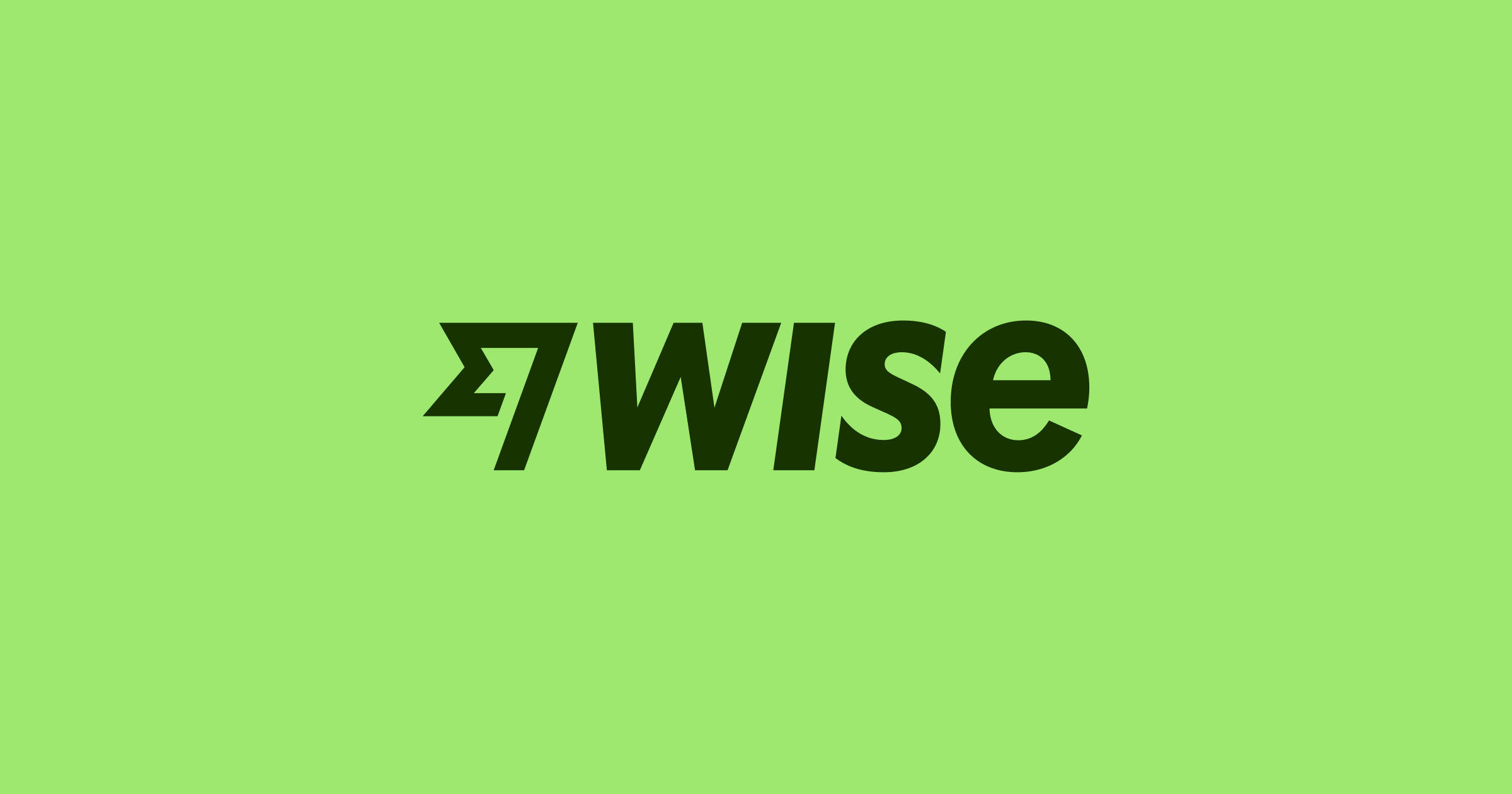
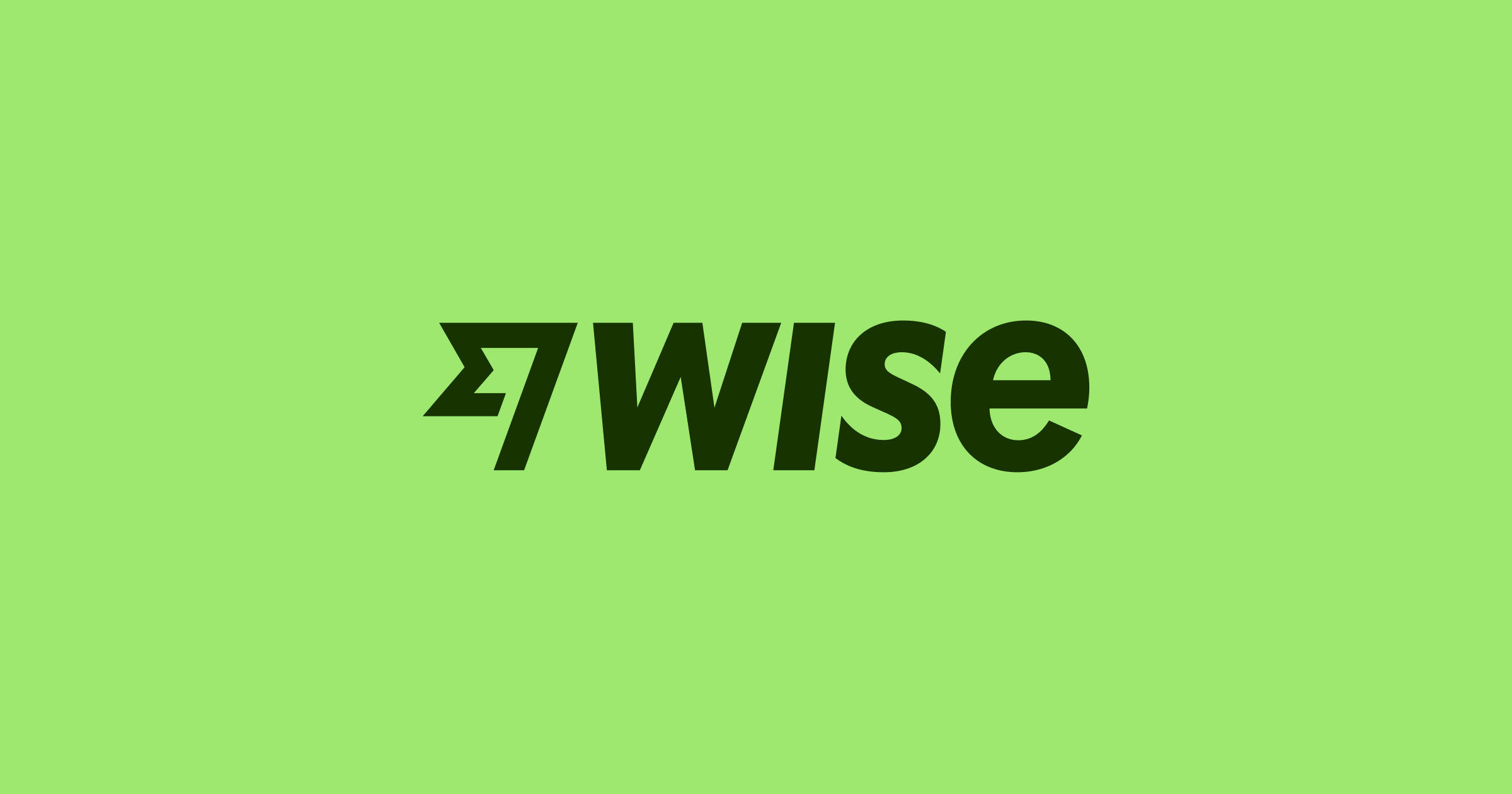
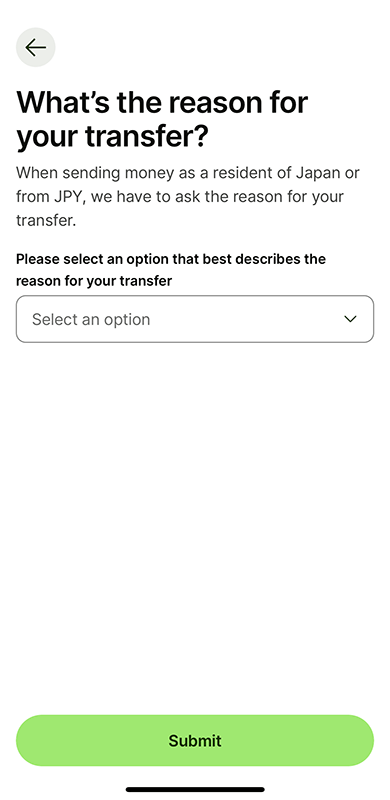
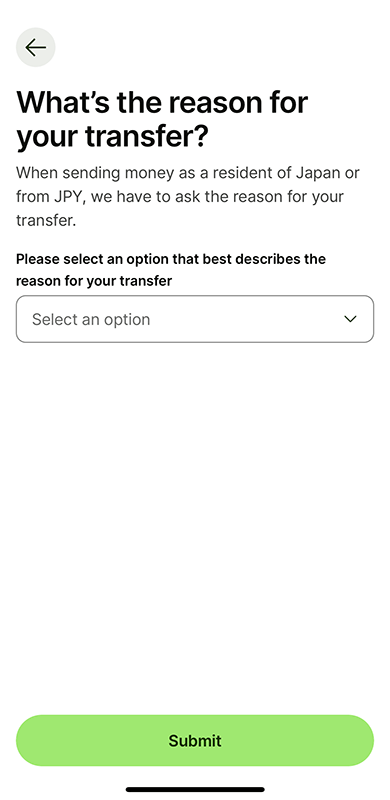
日本に住んでいる/日本円を送金する場合は送金理由を聞かれるので、該当するものを選択します。
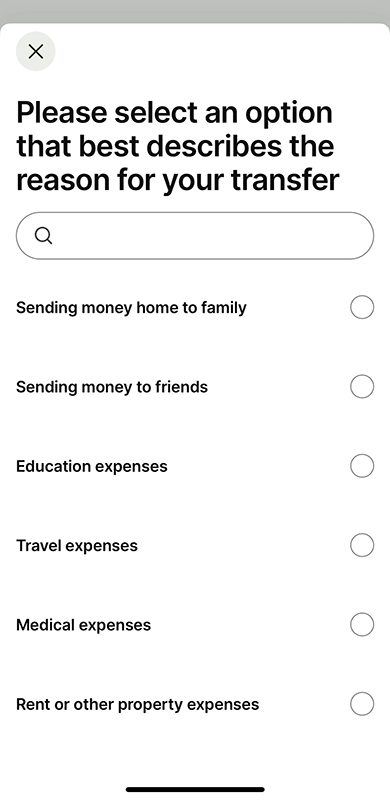
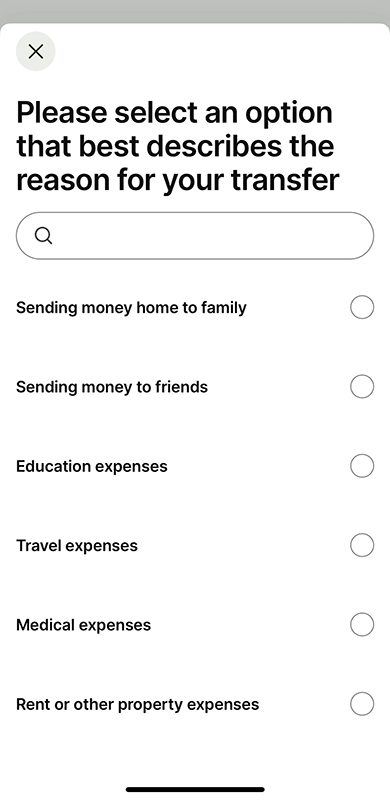
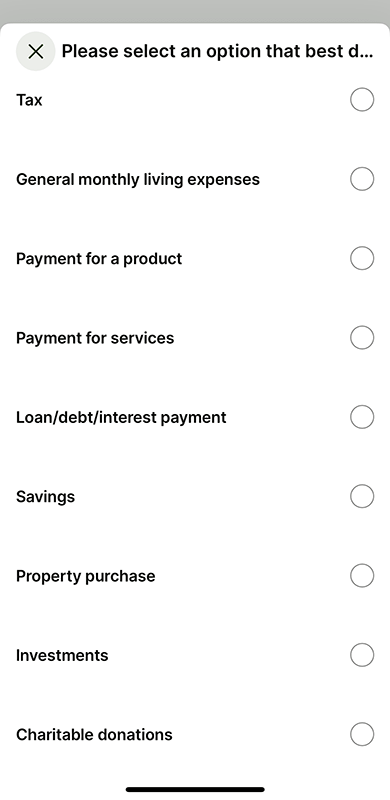
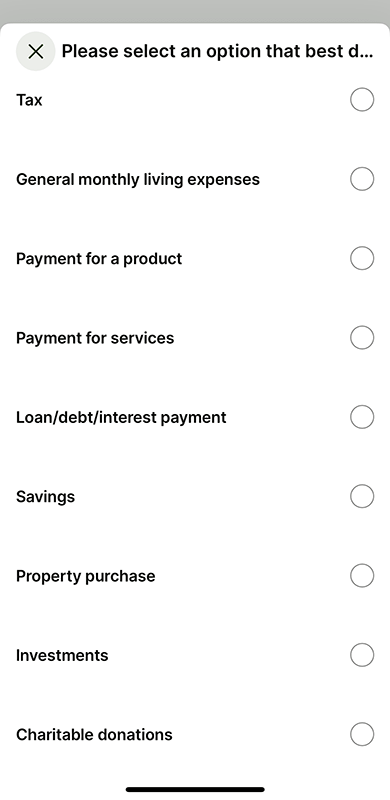
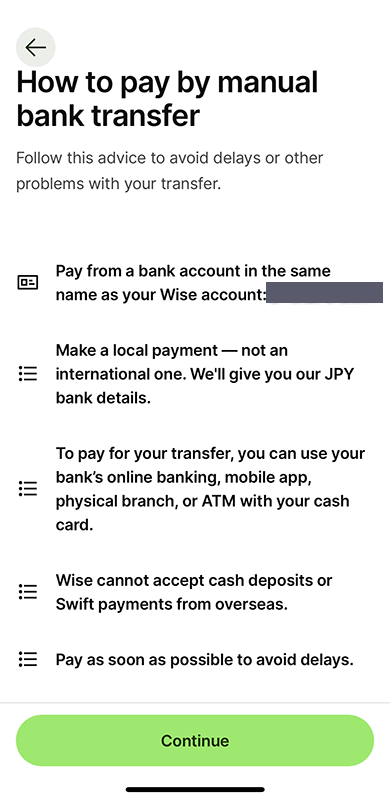
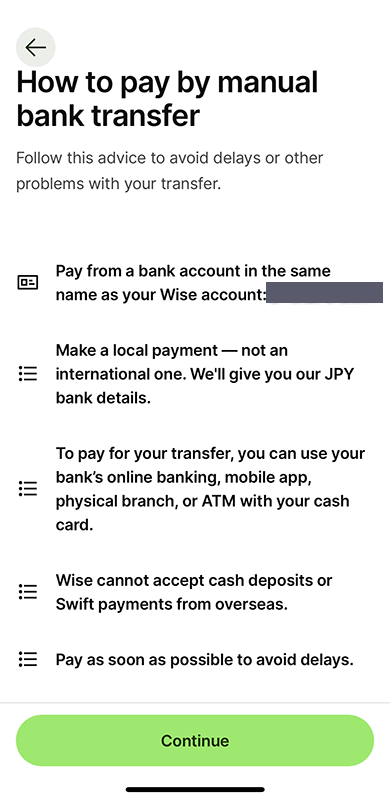
遅滞なく入金処理が行われるために、入金方法の注意事項・説明が載っています。
一番大事なのは銀行口座とWise口座の名義が同一であることですね。
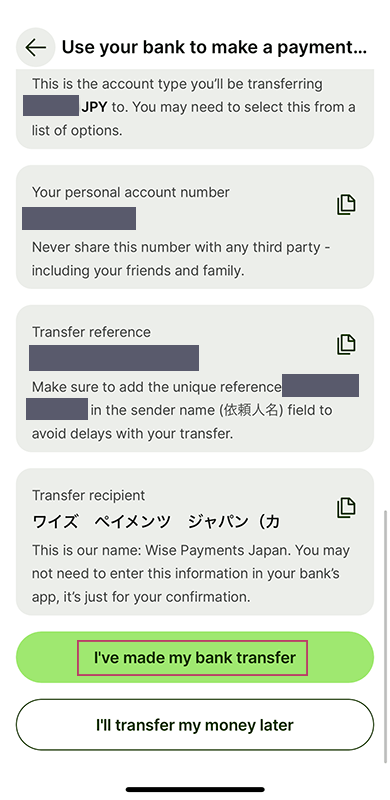
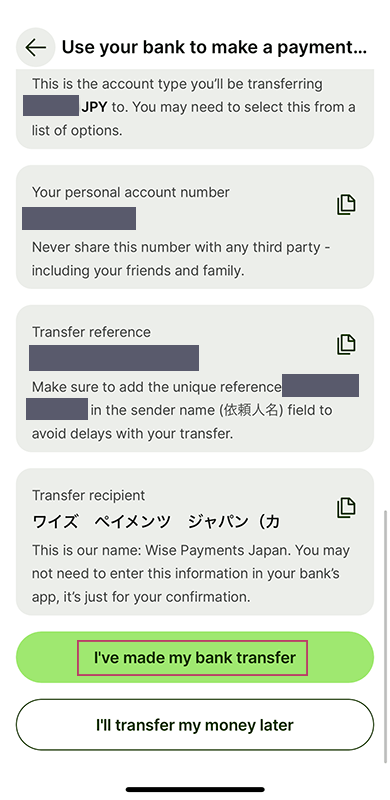
振込先の口座情報が表示されるので、これに従って振込申請を行います。ちなみにUFJ銀行宛です。
他の人の記事を見ると、最近はPayPay銀行宛に振り込むようになってるらしい…?わたしもそのうちそうなるんだろうか??
振込が完了したら「振込完了(I’ve made my bank transfer)」をタップ。
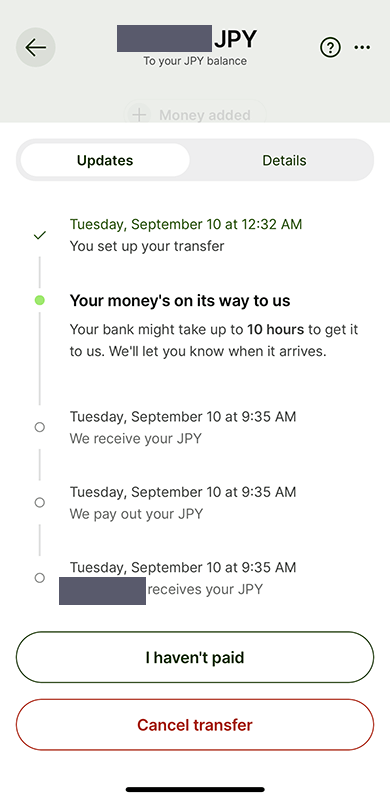
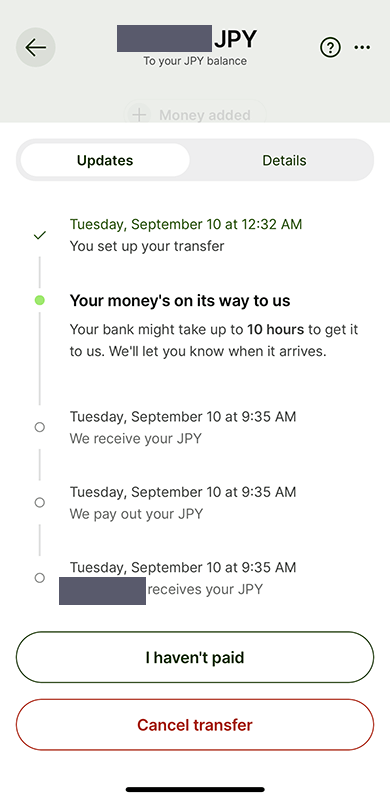
夜中に入金処理完了(*^◯^*)
Wise口座に入金されるまでに最大10時間ほどかかるとのこと。予定では朝の9時半くらいには入金されるみたいです。それではおやすみなさーい!
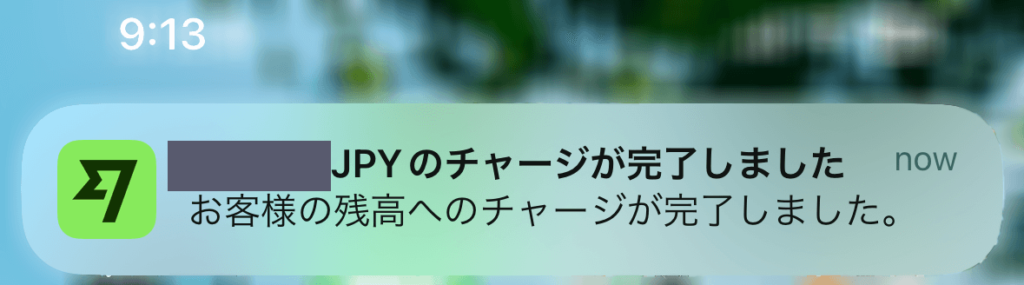
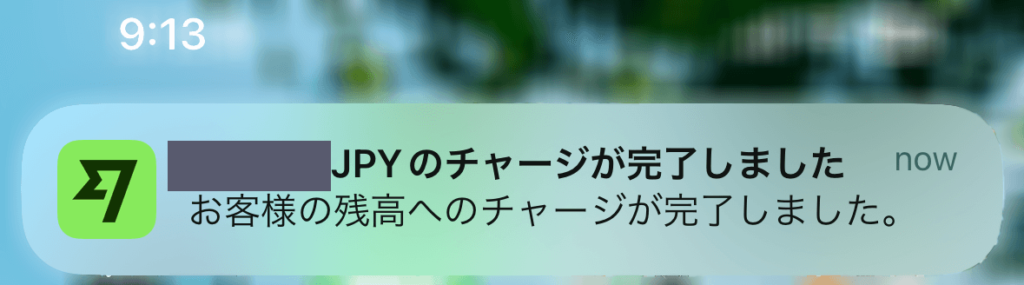
翌朝、スマホをいじっていたらちょうどチャージ完了のお知らせが!だいたい予定通りでした。
スムーズにWise口座へ入金することができました。
紹介特典
下記リンクから新規登録していただくと、初回の送金手数料が最大75,000円分無料になります!まだアカウントを作っていない方は、この機会にいかがでしょうか。
ソニー銀行とWiseで両替してみた
50,000円をユーロに両替してみたいと思います!
ソニー銀行
ソニー銀行では「口座開設月から翌々月末まで、円から外貨購入時の為替コストが0円」という口座開設特典があり、現在この特典が適用されています。
通常は、通貨によって0.09円〜0.9円の為替コストがかかります。詳しくはこちら。


アプリからもできるのですが、なんとなくパソコンからやってます。
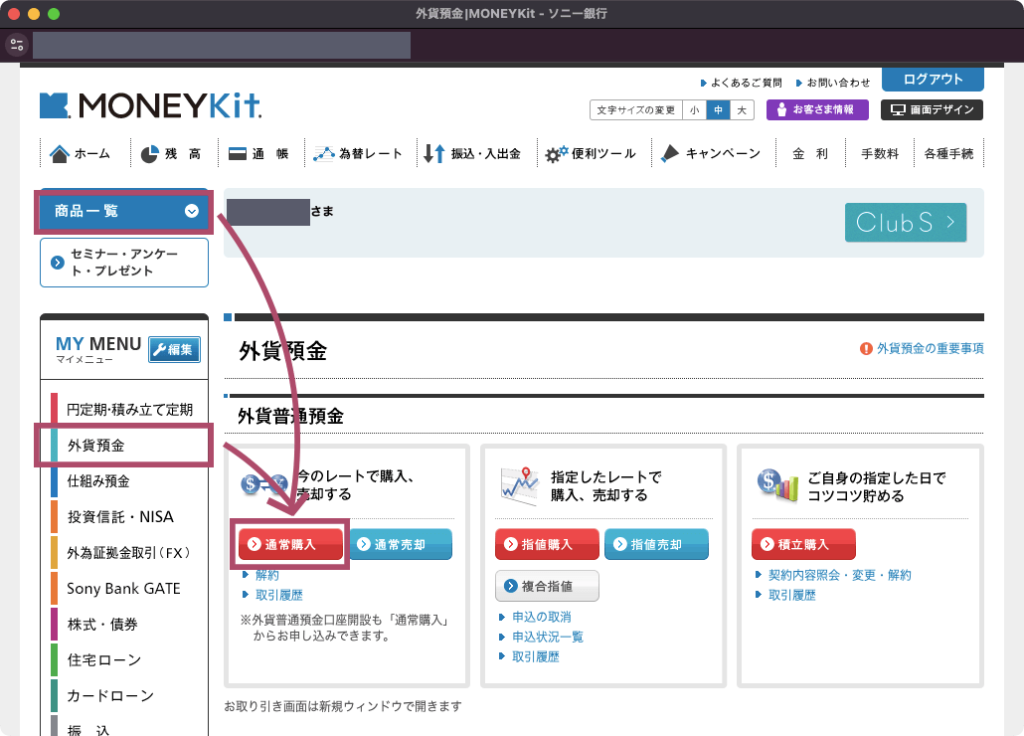
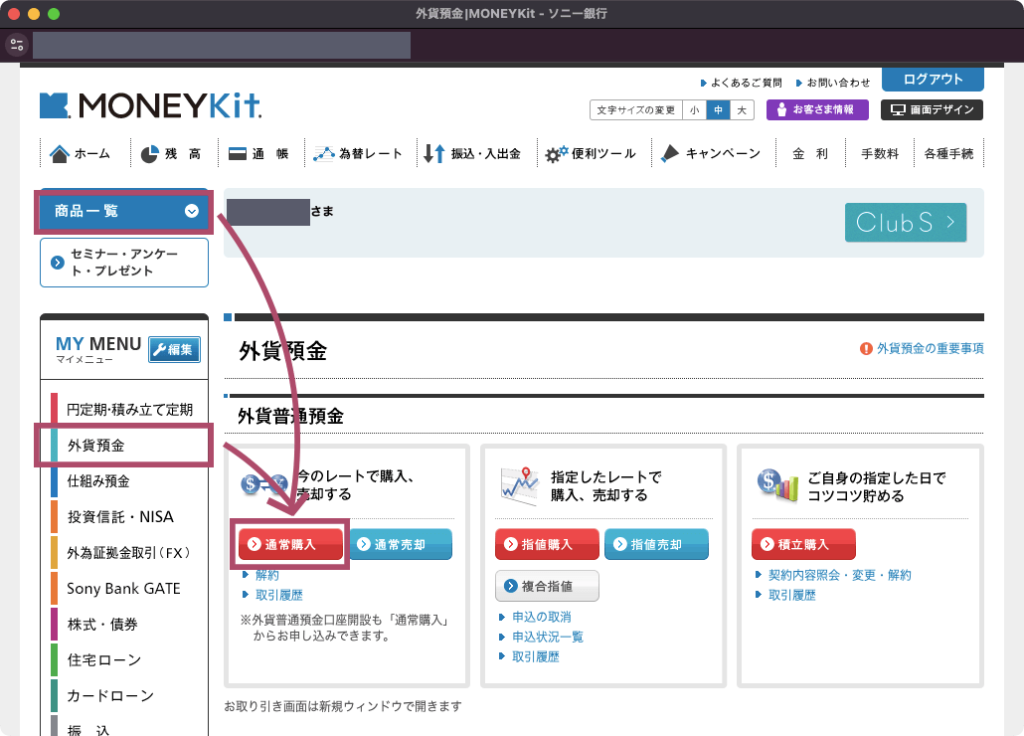
外貨預金口座を開設したときと同様に「商品一覧」またはマイメニューの「外貨預金」をクリック。「外貨預金>外貨普通預金」の「通常購入」をクリック。
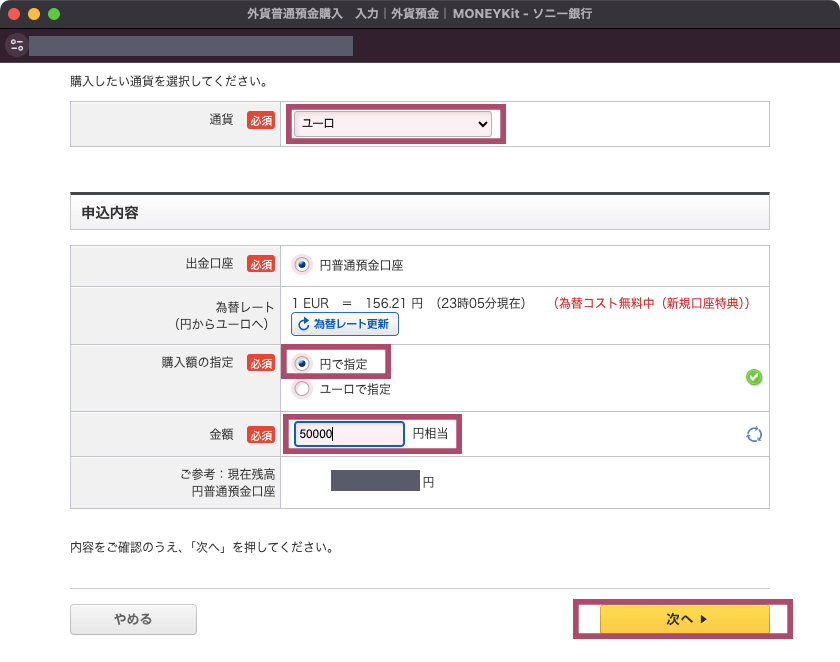
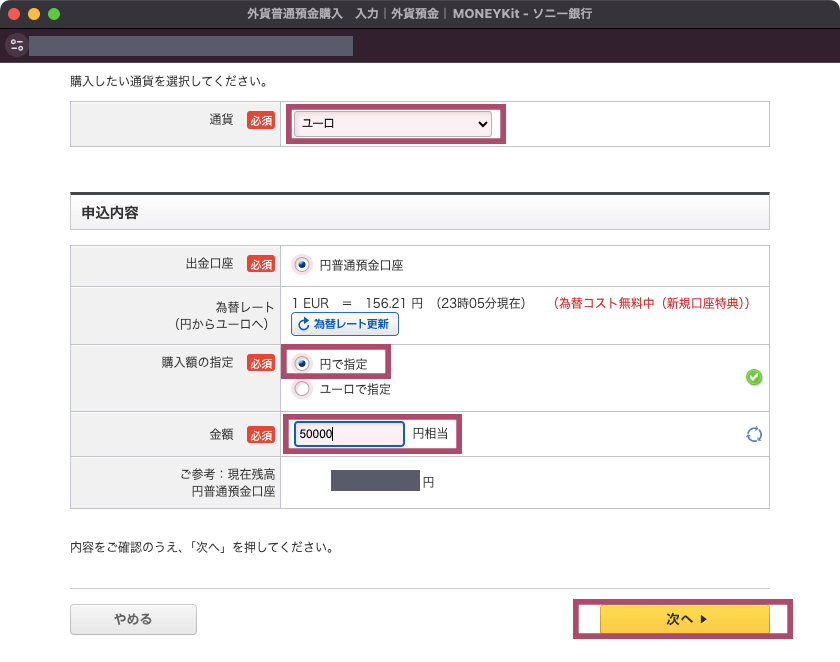
通貨を「ユーロ」にして、必要事項を選択・入力して次へ。購入額は円でも両替する通貨(この場合はユーロ)でも指定できます。
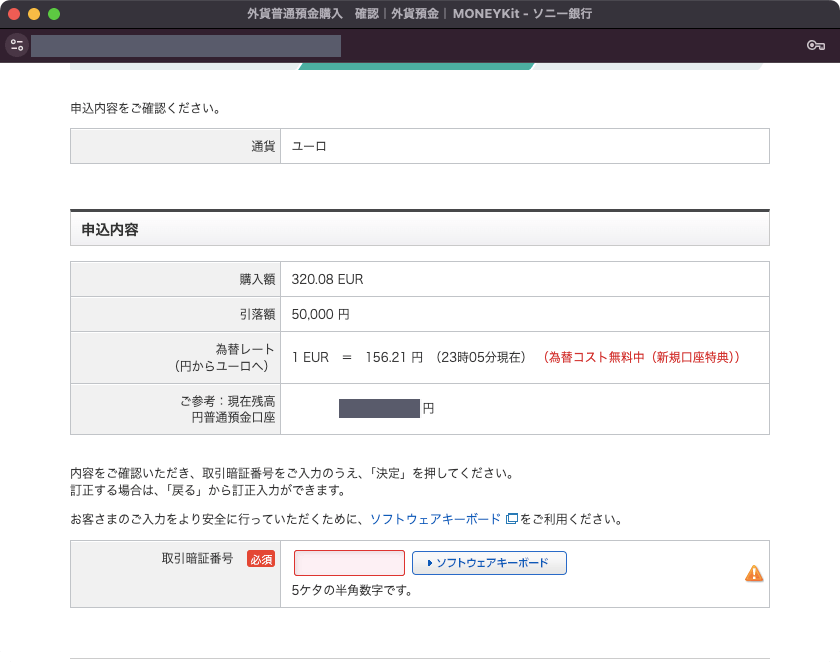
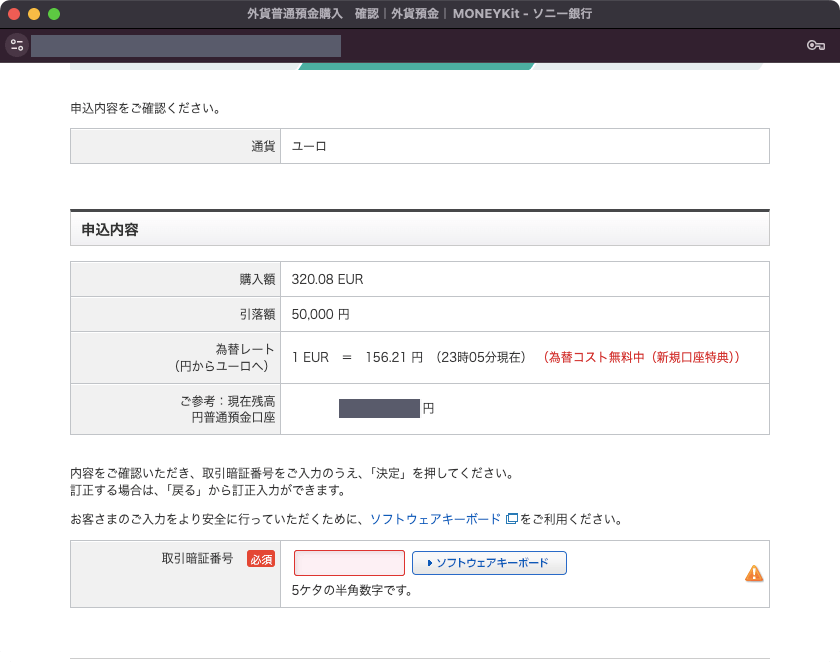
申し込み内容を確認し、取引暗証番号を入力。
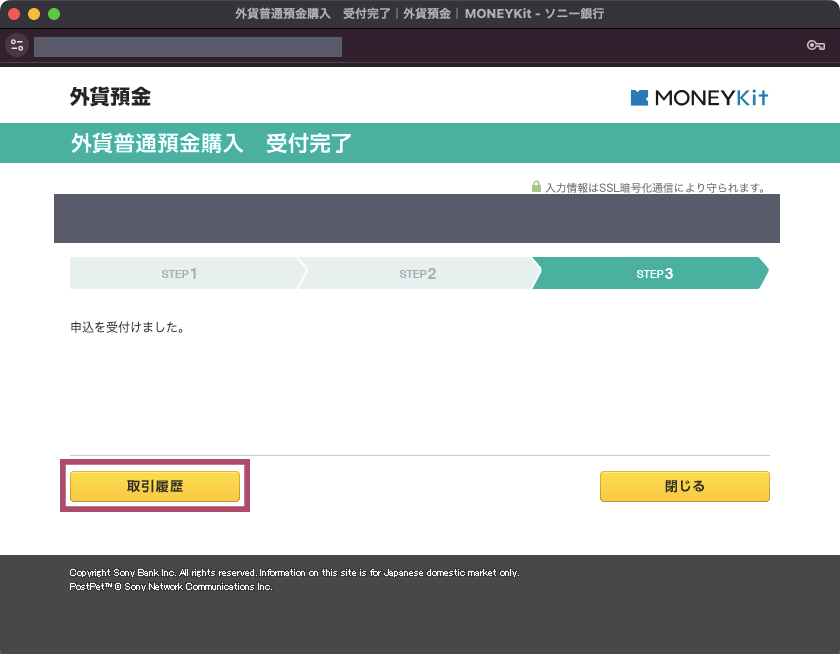
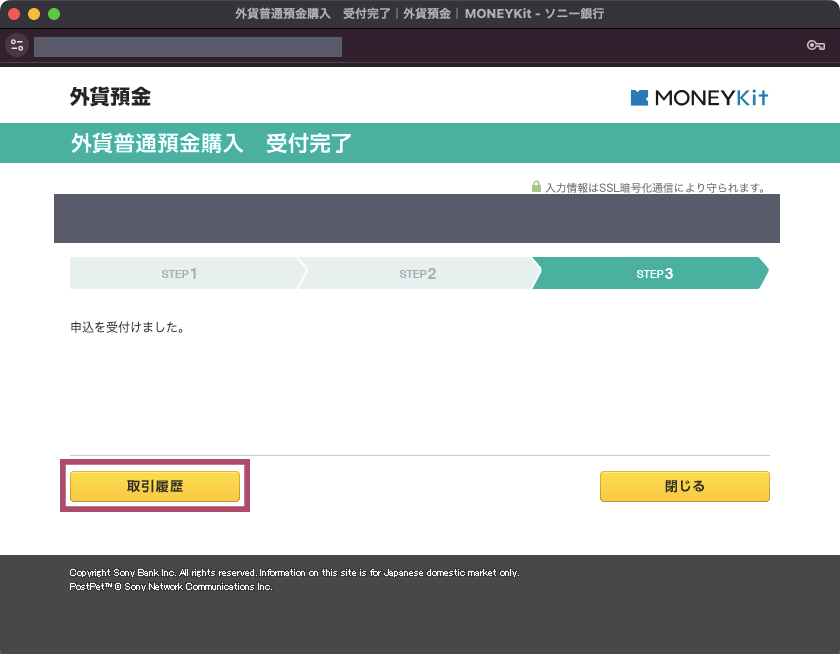
申し込みが完了しました。念の為、取引履歴を確認してみましょう。
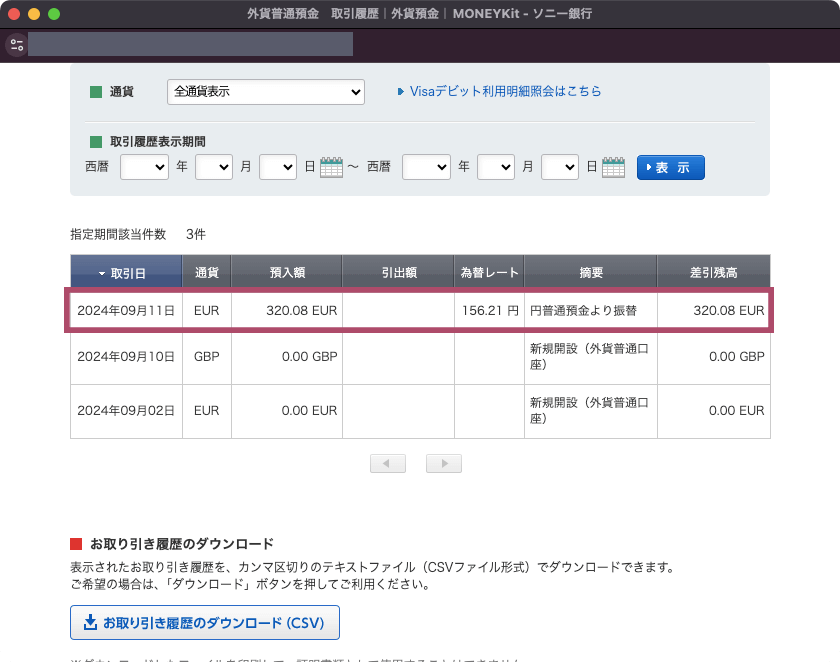
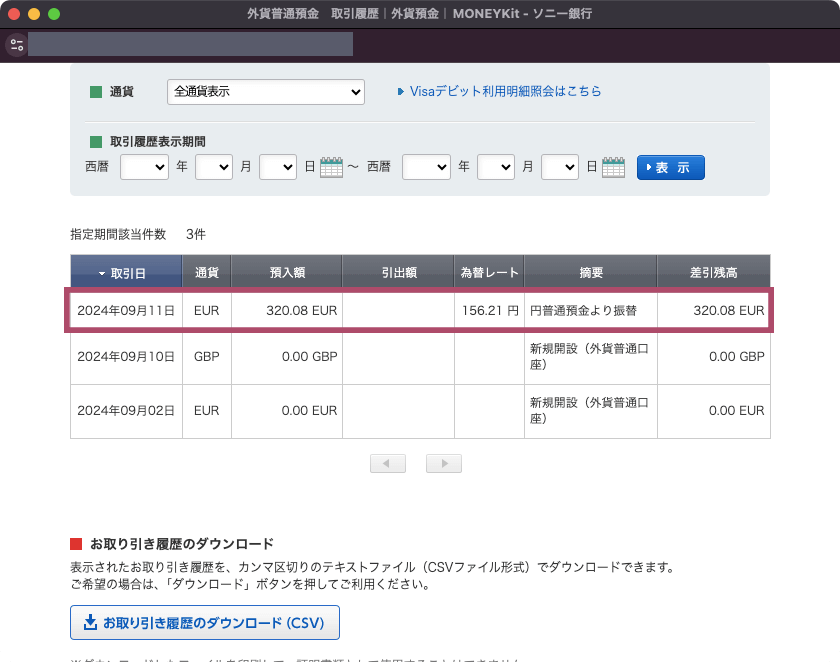
履歴にちゃんと反映されていました!これで両替完了です。



これもめっちゃ簡単だった…
Wise
次はWiseで両替してみましょう。こちらはアプリでやってみます。
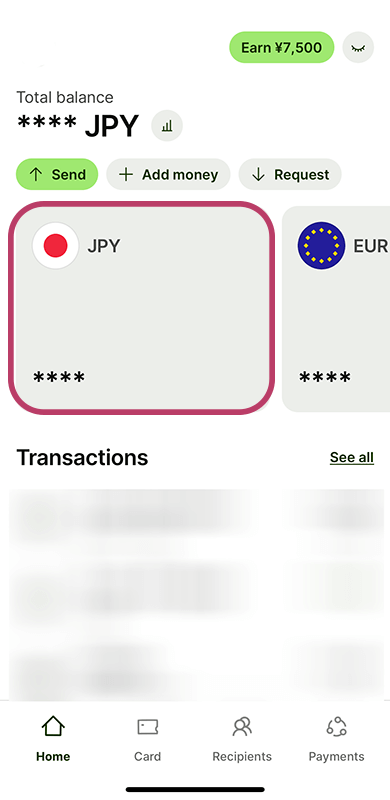
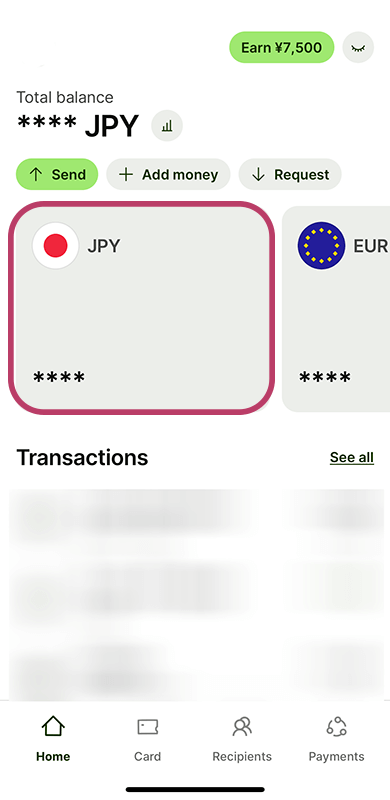
ホーム画面で日本円を選択。
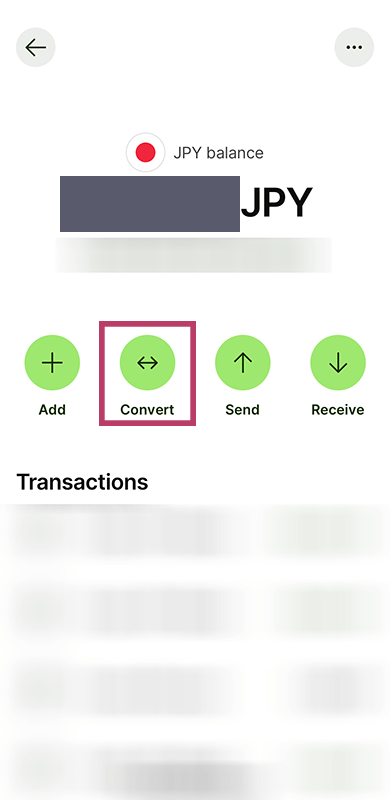
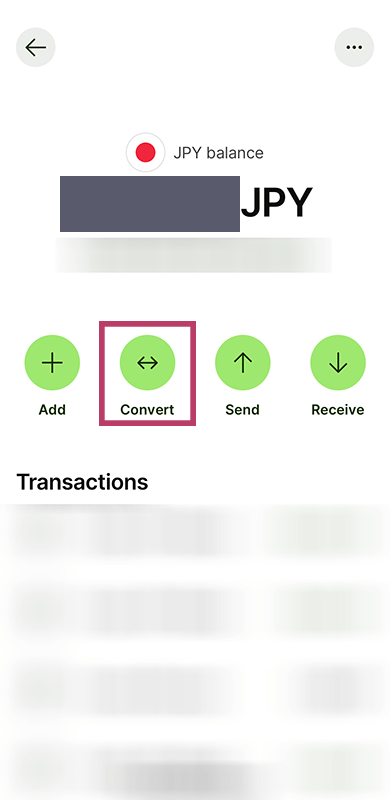
「両替(Convert)」をタップ。
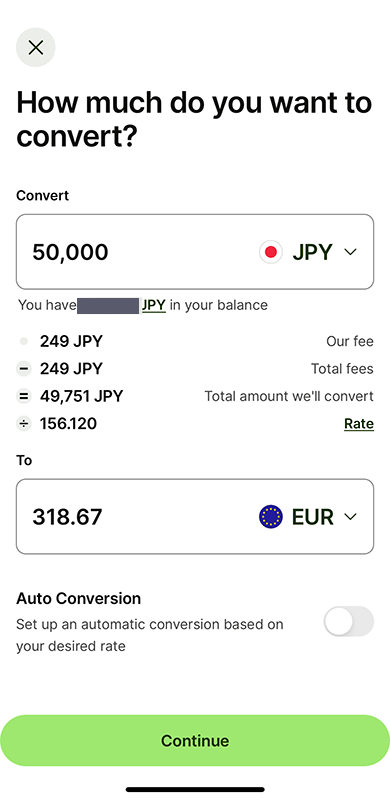
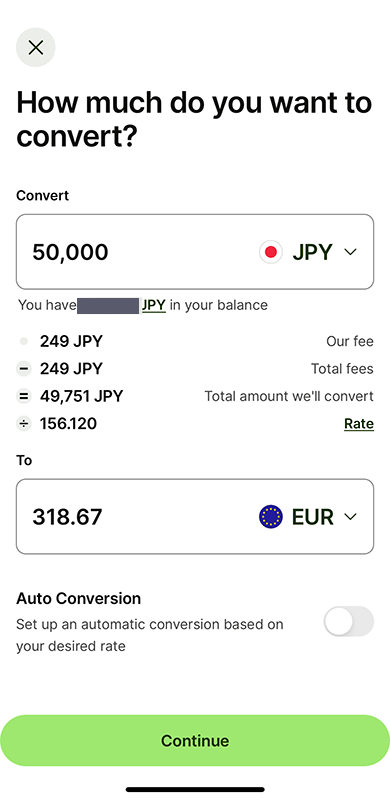
両替する金額を入力します。手数料で249円かかるという表示が出ています。これでよければ次へ。
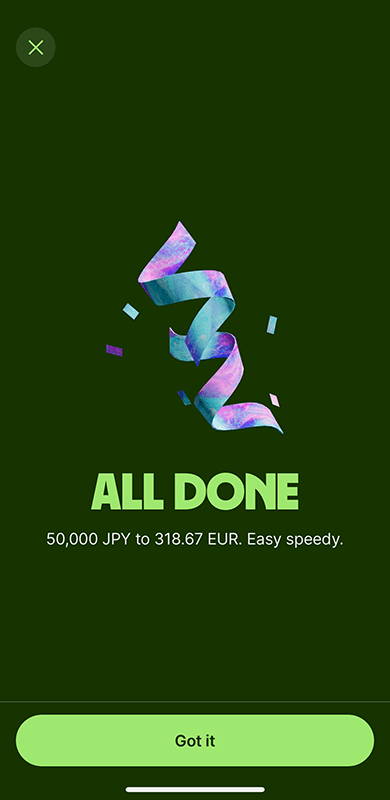
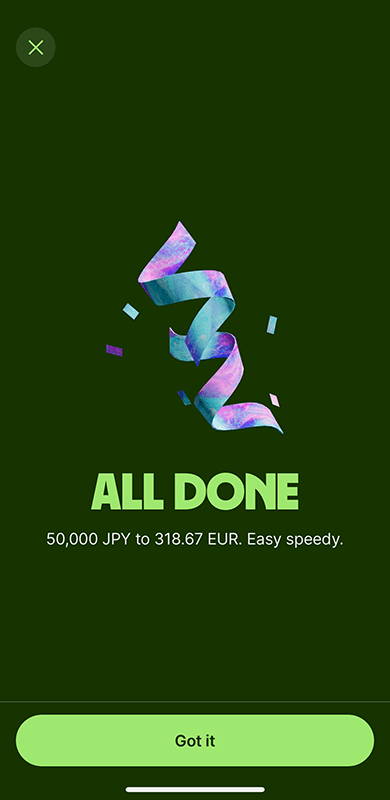
両替が完了しました!
※このページが表示される前に確認画面が出ます。(スクショ忘れ)
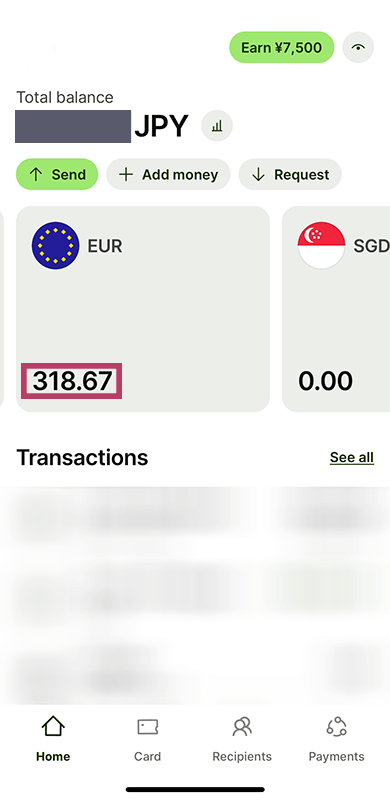
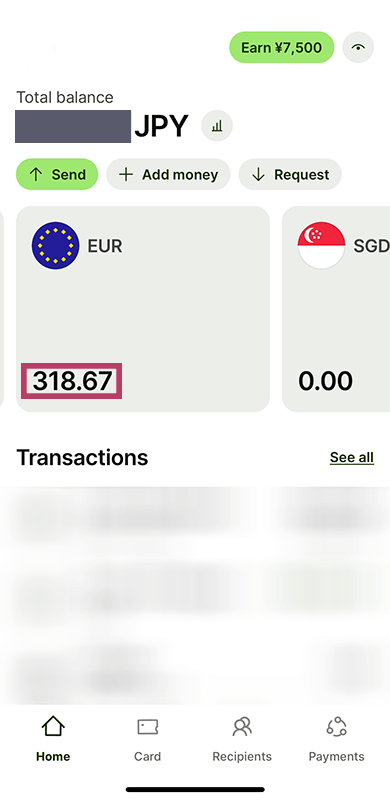
ホーム画面に戻ると、ユーロの残高が増えていました。
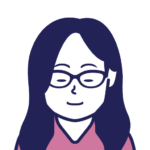
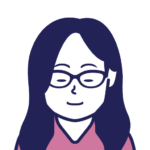
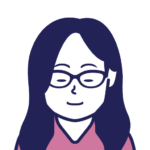
なぜかシンガポールドルの口座も開かれているんだよね…開設した記憶ないのに
比較
| ソニー銀行 | Wise | |
|---|---|---|
| 両替した日本円 | 50,000円 | 50,000円 |
| 当時のレート | 1ユーロ=156.21円 | 1ユーロ=156.12円 |
| 手数料 | (0.15円) ※為替コスト無料特典期間のため、今回はなし | 249円 |
| 両替後のユーロ | 320.08ユーロ | 318.67ユーロ |
| 口座を開設する | 口座を開設する |
タイミングにもよるのでなんとも言えませんが、両替時にはWiseのほうがレートがよかったです。ただ、現在ソニー銀行は為替コスト無料特典期間なので、0.15円がかからず(もし為替コストがかかっていたら156.36円だった)、両替後のユーロはソニー銀行のほうが1.4ユーロほど多いという結果に。為替コストありでも319.77ユーロなので、ほんのちょっっっとソニー銀行が有利かな。
特典期間中にソニー銀行でガッツリ両替しておいて、そのあとはレートを見つつソニー銀行とWiseを併用していくのがいいのかもしれません。
こういう理解でいるけど、金融系苦手だから正しいのか不安になる。笑 マジで合ってる?!大丈夫かな?!?!
とにもかくにも、海外で利用する通貨をゲットできました。あとは現地のATMでユーロを下ろせばOK!渡航準備、着々と進んでいます。



渡航までの日数考えたらアンタ結構ギリギリよ



パッキングなんもしてない

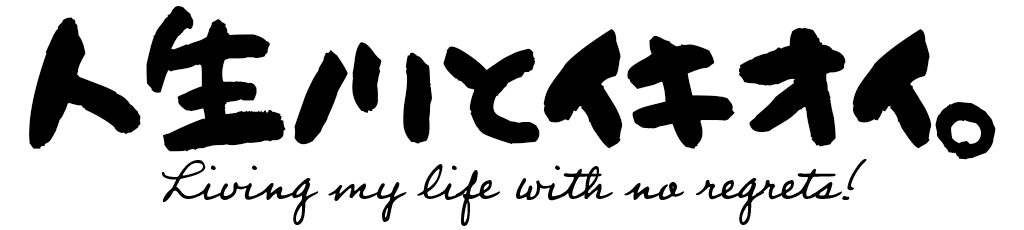
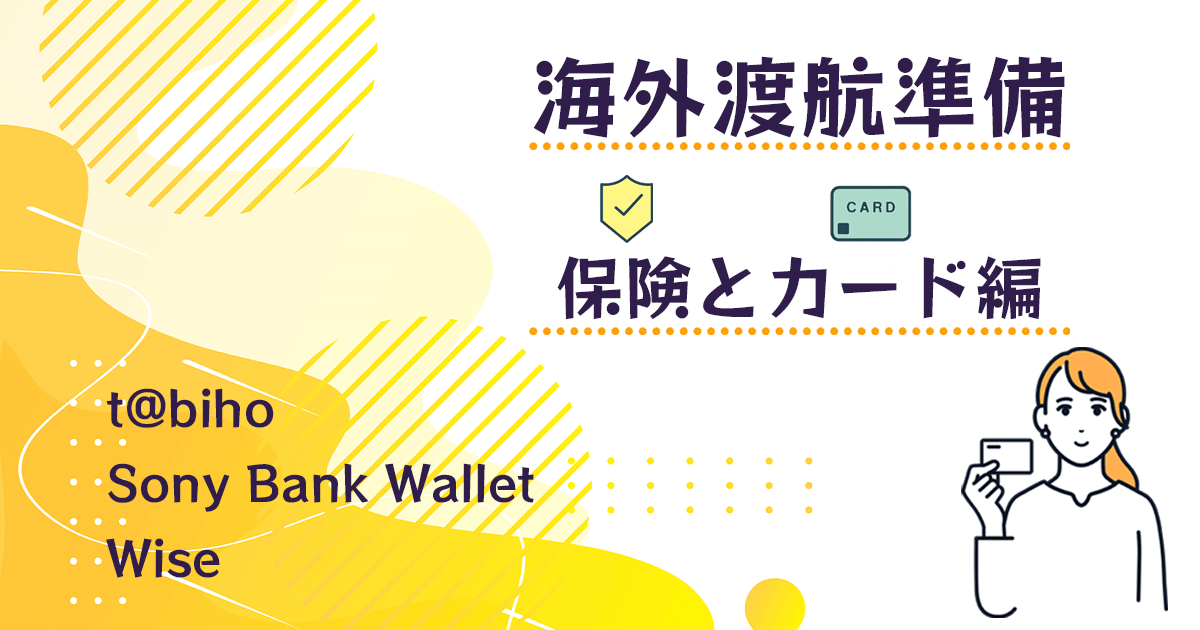


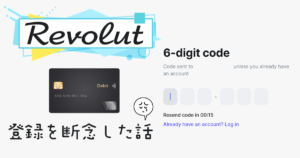

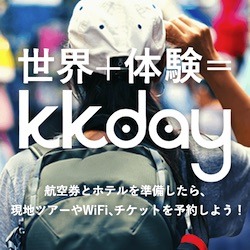








コメント